
Nokia 4.2
Korisnički priručnik
Izdanje 2022-10-17 hr-HR

Nokia 4.2 Korisnički priručnik
Sadržaj
1 O ovom korisničkom priručniku 5
2 Krenite 6
Keep your phone up to date . . . . . . . . . . . . . . . . . . . . . . . . . . . . . . . . . . 6
Keys and parts . . . . . . . . . . . . . . . . . . . . . . . . . . . . . . . . . . . . . . . . . . 6
Insert the SIM and memory cards . . . . . . . . . . . . . . . . . . . . . . . . . . . . . . . 7
Charge your phone . . . . . . . . . . . . . . . . . . . . . . . . . . . . . . . . . . . . . . . 8
Uključite i postavite telefon . . . . . . . . . . . . . . . . . . . . . . . . . . . . . . . . . . . 8
Dvostruke SIM postavke . . . . . . . . . . . . . . . . . . . . . . . . . . . . . . . . . . . . 9
Setting up fingerprint ID . . . . . . . . . . . . . . . . . . . . . . . . . . . . . . . . . . . . 10
Zaštitite telefon zaključavanjem zaslona . . . . . . . . . . . . . . . . . . . . . . . . . . . 10
Koristite dodirni zaslon . . . . . . . . . . . . . . . . . . . . . . . . . . . . . . . . . . . . . 11
3 Osnove 15
Otvorite i zatvorite aplikaciju . . . . . . . . . . . . . . . . . . . . . . . . . . . . . . . . . . 15
Prilagođavanje telefona . . . . . . . . . . . . . . . . . . . . . . . . . . . . . . . . . . . . . 15
Obavijesti . . . . . . . . . . . . . . . . . . . . . . . . . . . . . . . . . . . . . . . . . . . . . 16
Kontrola glasnoće . . . . . . . . . . . . . . . . . . . . . . . . . . . . . . . . . . . . . . . . 17
Google Assistant . . . . . . . . . . . . . . . . . . . . . . . . . . . . . . . . . . . . . . . . . 17
Trajanje baterije . . . . . . . . . . . . . . . . . . . . . . . . . . . . . . . . . . . . . . . . . 18
Napišite tekst . . . . . . . . . . . . . . . . . . . . . . . . . . . . . . . . . . . . . . . . . . 19
Datum i vrijeme . . . . . . . . . . . . . . . . . . . . . . . . . . . . . . . . . . . . . . . . . 20
Sat i alarm . . . . . . . . . . . . . . . . . . . . . . . . . . . . . . . . . . . . . . . . . . . . 21
Pristupačnost . . . . . . . . . . . . . . . . . . . . . . . . . . . . . . . . . . . . . . . . . . 22
FM Radio . . . . . . . . . . . . . . . . . . . . . . . . . . . . . . . . . . . . . . . . . . . . . 23
4 Povežite se s prijateljima i obitelji 24
Calls . . . . . . . . . . . . . . . . . . . . . . . . . . . . . . . . . . . . . . . . . . . . . . . . 24
Kontakti . . . . . . . . . . . . . . . . . . . . . . . . . . . . . . . . . . . . . . . . . . . . . . 24
Slanje i primanje poruka . . . . . . . . . . . . . . . . . . . . . . . . . . . . . . . . . . . . . 25
Pošta . . . . . . . . . . . . . . . . . . . . . . . . . . . . . . . . . . . . . . . . . . . . . . . 26
Družite se . . . . . . . . . . . . . . . . . . . . . . . . . . . . . . . . . . . . . . . . . . . . . 27
© 2022 HMD Global Oy. Sva prava pridržana. 2

Nokia 4.2 Korisnički priručnik
5 Kamera 28
Camera basics . . . . . . . . . . . . . . . . . . . . . . . . . . . . . . . . . . . . . . . . . . 28
Videos . . . . . . . . . . . . . . . . . . . . . . . . . . . . . . . . . . . . . . . . . . . . . . . 29
Koristite kameru poput profesionalca . . . . . . . . . . . . . . . . . . . . . . . . . . . . . 29
Have fun with the camera . . . . . . . . . . . . . . . . . . . . . . . . . . . . . . . . . . . . 29
Vaše fotografije i videozapisi . . . . . . . . . . . . . . . . . . . . . . . . . . . . . . . . . . 30
6 Internet i veze 31
Aktivirajte Wi-Fi . . . . . . . . . . . . . . . . . . . . . . . . . . . . . . . . . . . . . . . . . 31
Uporaba mobilne podatkovne veze . . . . . . . . . . . . . . . . . . . . . . . . . . . . . . 31
Pregledavanje weba . . . . . . . . . . . . . . . . . . . . . . . . . . . . . . . . . . . . . . . 32
Bluetooth . . . . . . . . . . . . . . . . . . . . . . . . . . . . . . . . . . . . . . . . . . . . . 33
NFC . . . . . . . . . . . . . . . . . . . . . . . . . . . . . . . . . . . . . . . . . . . . . . . . 34
VPN . . . . . . . . . . . . . . . . . . . . . . . . . . . . . . . . . . . . . . . . . . . . . . . . 36
7 Organizirajte svoj dan 37
Kalendar . . . . . . . . . . . . . . . . . . . . . . . . . . . . . . . . . . . . . . . . . . . . . 37
8 Karte 38
Pronađite mjesta i potražite upute . . . . . . . . . . . . . . . . . . . . . . . . . . . . . . . 38
Preuzmite i ažurirajte Android karte . . . . . . . . . . . . . . . . . . . . . . . . . . . . . . 39
Koristite lokacijske usluge . . . . . . . . . . . . . . . . . . . . . . . . . . . . . . . . . . . 39
9 Aplikacije i usluge 41
Google Play . . . . . . . . . . . . . . . . . . . . . . . . . . . . . . . . . . . . . . . . . . . . 41
10 Ažuriranja softvera i sigurnosne kopije 43
Ažuriranje softvera vašeg telefona . . . . . . . . . . . . . . . . . . . . . . . . . . . . . . . 43
Izradite sigurnosnu kopiju svojih podataka . . . . . . . . . . . . . . . . . . . . . . . . . . 43
Vratite izvorne postavke i uklonite privatan sadržaj s telefona . . . . . . . . . . . . . . . 43
Pohrana . . . . . . . . . . . . . . . . . . . . . . . . . . . . . . . . . . . . . . . . . . . . . . 44
© 2022 HMD Global Oy. Sva prava pridržana. 3

Nokia 4.2 Korisnički priručnik
11 Informacije o proizvodu i sigurnosti 46
Za vašu sigurnost . . . . . . . . . . . . . . . . . . . . . . . . . . . . . . . . . . . . . . . . 46
Mrežne usluge i troškovi . . . . . . . . . . . . . . . . . . . . . . . . . . . . . . . . . . . . 49
Žurni pozivi . . . . . . . . . . . . . . . . . . . . . . . . . . . . . . . . . . . . . . . . . . . . 49
Čuvajte svoj uređaj . . . . . . . . . . . . . . . . . . . . . . . . . . . . . . . . . . . . . . . . 50
Recikliranje . . . . . . . . . . . . . . . . . . . . . . . . . . . . . . . . . . . . . . . . . . . . 50
Simbol precrtane kante za otpad . . . . . . . . . . . . . . . . . . . . . . . . . . . . . . . 51
Informacije o bateriji i punjaču . . . . . . . . . . . . . . . . . . . . . . . . . . . . . . . . . 51
Mala djeca . . . . . . . . . . . . . . . . . . . . . . . . . . . . . . . . . . . . . . . . . . . . 52
Medicinski uređaji . . . . . . . . . . . . . . . . . . . . . . . . . . . . . . . . . . . . . . . . 53
Implantirani medicinski uređaji . . . . . . . . . . . . . . . . . . . . . . . . . . . . . . . . . 53
Sluh . . . . . . . . . . . . . . . . . . . . . . . . . . . . . . . . . . . . . . . . . . . . . . . . 53
Zaštitite svoj uređaj od štetnog sadržaja . . . . . . . . . . . . . . . . . . . . . . . . . . . 53
Vozila . . . . . . . . . . . . . . . . . . . . . . . . . . . . . . . . . . . . . . . . . . . . . . . 54
Potencijalno eksplozivna okruženja . . . . . . . . . . . . . . . . . . . . . . . . . . . . . . 54
Informacije o SAR certifikaciji . . . . . . . . . . . . . . . . . . . . . . . . . . . . . . . . . 54
O digitalnom upravljanju pravima . . . . . . . . . . . . . . . . . . . . . . . . . . . . . . . 55
Pristupni kodovi . . . . . . . . . . . . . . . . . . . . . . . . . . . . . . . . . . . . . . . . . 55
Copyrights and other notices . . . . . . . . . . . . . . . . . . . . . . . . . . . . . . . . . . 57
© 2022 HMD Global Oy. Sva prava pridržana. 4

Nokia 4.2 Korisnički priručnik
1 O ovom korisničkom priručniku
Važno: Za važne informacije o sigurnoj uporabi vašeg uređaja i baterije pročitajte informacije
„Za vašu sigurnost” i „Sigurnost proizvoda” u ispisanom korisničkom priručniku ili na mrežnoj
stranici www.nokia.com/support prije nego što uređaj počnete upotrebljavati. Da biste saznali
kako započeti upotrebljavati novi uređaj, pročitajte ispisani korisnički priručnik.
© 2022 HMD Global Oy. Sva prava pridržana. 5

Nokia 4.2 Korisnički priručnik
2 Krenite
KEEP YOUR PHONE UP TO DATE
Softver vašeg telefona
Redovito ažurirajte svoj telefon i prihvaćajte dostupna ažuriranja softvera kako biste dobili
nove i poboljšane značajke za vaš telefon. Ažuriranje softvera može poboljšati i performanse
vašeg telefona.
KEYS AND PARTS
Explore the keys and parts of your new phone.
Your phone
This user guide applies to the following models: TA-1157, TA-1150, TA-1133, TA-1149, and
TA-1152.
1. Fingerprint sensor
2. Flash
3. Camera
© 2022 HMD Global Oy. Sva prava pridržana. 6
4. Headset connector
5. SIM and memory card slot
6. Google Assistant/Google search key*

Nokia 4.2 Korisnički priručnik
7. Front camera
8. Earpiece
9. Volume keys
10. Power/Lock key
Some of the accessories mentioned in this user guide, such as charger, headset, or data cable,
may be sold separately.
*Google Assistant is available in selected markets and languages. Where not available Google
Assistant is replaced by Google Search.
Dijelovi i priključci, magnetizam
Nemojte povezivati na proizvode koji stvaraju izlazni signal, jer to može uzrokovati oštećenje
uređaja. Nemojte spajati naponske izvore na audiopriključak. Ako na audiopriključak spojite
vanjski uređaj ili slušalice s mikrofonom koji nisu odobreni za upotrebu s ovim uređajem,
obratite posebnu pažnju na razine glasnoće.
11. USB connector
12. Microphone
13. Loudspeaker
Dijelovi uređaja su magnetski. Uređaj može privući metalne materijale. Ne ostavljajte kreditne
kartice ili druge kartice s magnetskom trakom u blizini uređaja na dulje vremensko razdoblje jer
se kartice mogu oštetiti.
INSERT THE SIM AND MEMORY CARDS
Insert the cards
1. Open the SIM and memory card tray: push the tray opener pin in the tray hole and slide the
tray out.
© 2022 HMD Global Oy. Sva prava pridržana. 7

Nokia 4.2 Korisnički priručnik
2. Put the nano-SIM in slot 1 on the tray with the contact area face down. If you have a dualSIM phone, put the second SIM in slot 2.
3. Put the memory card in the memory card slot.
4. Slide the tray back in.
Use only original nano-SIM cards. Use of incompatible SIM cards may damage the card or the
device, and may corrupt data stored on the card.
Use only compatible memory cards approved for use with this device. Incompatible cards may
damage the card and the device and corrupt data stored on the card.
Važno: Nemojte uklanjati memorijsku karticu dok ju aplikacija koristi. Time možete oštetiti
memorijsku karticu i sam uređaj te podatke pohranjene na kartici.
CHARGE YOUR PHONE
Napunite bateriju
1. Priključite kompatibilni punjač u zidnu utičnicu.
2. Priključite kabel na svoj telefon.
Telefon podržava USB micro-B kabel. Telefon možete puniti i s računala pomoću USB kabela,
no to bi moglo potrajati dulje.
Ako je baterija potpuno ispražnjena, može proteći nekoliko minuta prije no što se prikaže
indikator punjenja.
UKLJUČITE I POSTAVITE TELEFON
Prilikom prvog uključivanja telefona, vaš telefon vodi vas da postavite mrežne veze i postavke
telefona.
© 2022 HMD Global Oy. Sva prava pridržana. 8

Nokia 4.2 Korisnički priručnik
Uključite telefon
1. Da biste uključili telefon, pritisnite i držite tipku za uključivanje dok telefon ne počne
vibrirati.
2. Kada je telefon uključen, odaberite jezik i regiju.
3. Slijedite upute prikazane na telefonu.
Prenesite podatke s prethodnog telefona
Možete prebaciti podatke sa starog telefona na novi telefon pomoću Google računa.
Da biste izradili sigurnosnu kopiju podataka na starom telefonu na svom Google računu,
pogledajte korisnički priručnik svog starog telefona.
1. Dodirnite Postavke > Računi > Dodaj račun > Google .
2. Odaberite podatke koje želite vratiti na svoj novi telefon. Sinkronizacija se pokreće
automatski nakon što se vaš telefon poveže na internet.
Vratite postavke aplikacije s prethodnog telefona sa sustavom Android
Ako je vaš prethodni uređaj bio Android , a na njemu je omogućeno sigurnosno kopiranje na
Google račun, možete vratiti postavke aplikacije i lozinke za Wi-Fi.
1. Dodirnite Postavke > Sigurnosna kopija i ponovno postavljanje .
2. Prebacite Automatsko vraćanje na Uključeno .
DVOSTRUKE SIM POSTAVKE
Na telefonu možete imati 2 SIM kartice, na primjer, jednu za vaš rad i jednu za osobnu
upotrebu.
Odaberite koju SIM karticu koristiti
Kada, na primjer, upućujte poziv, možete odabrati SIM karticu koju ćete koristiti odabirom
odgovarajućeg SIM 1 ili SIM 2 gumba nakon biranja broja.
Vaš telefon prikazuje status mreže za obje SIM kartice zasebno. Obje SIM kartice dostupne su
istodobno kada se uređaj ne upotrebljava, ali dok je jedna SIM kartica aktivna, primjerice, kada
upućujete poziv, druga može ne biti dostupna.
© 2022 HMD Global Oy. Sva prava pridržana. 9

Nokia 4.2 Korisnički priručnik
Upravljanje svojim SIM karticama
Ne želite da posao utječe na vaše slobodno vrijeme? Ili imate jeftiniju podatkovnu vezu na
jednoj SIM kartici? Možete odlučiti koju SIM karticu želite koristiti.
Dodirnite Postavke > Upravljanje SIM karticom .
Preimenujte SIM karticu
Dodirnite SIM koji želite preimenovati i upišite naziv koji želite.
Odaberite SIM karticu koju ćete koristiti za pozive ili podatkovnu vezu
U Preferirana SIM kartica , dodirnite postavku koju želite promijeniti i odaberite SIM.
SETTING UP FINGERPRINT ID
You can unlock your phone with just a touch of your finger. Set up your fingerprint ID for extra
security.
Add a fingerprint
1. Tap Settings > Security & location > Fingerprint . If you don’t have screen lock set up on
your phone, tap NEXT .
2. Select what backup unlocking method you want to use for the lock screen and follow the
instructions shown on your phone.
ZAŠTITITE TELEFON ZAKLJUČAVANJEM ZASLONA
Svoj telefon možete postaviti da zahtijeva provjeru autentičnosti prilikom otključavanja
zaslona.
Postavite zaključavanje zaslona
1. Dodirnite Postavke > Sigurnost > Zaključavanje zaslona .
2. Dodirnite Zaključavanje zaslona da biste odabrali vrstu zaključavanja i slijedite upute na
telefonu.
© 2022 HMD Global Oy. Sva prava pridržana. 10

Nokia 4.2 Korisnički priručnik
KORISTITE DODIRNI ZASLON
Izbjegavajte dodirivanje dodirnog zaslona s drugim električnim uređajima, pretjeranim
pritiskom ili dodirivanje oštrim predmetima.
Najbolje je da koristite prste ili dodatnu opremu - nikada ne koristite pravu olovku, kemijsku
olovku ili neki drugi oštar predmet na dodirnom zaslonu.
Dugotrajno napuštanje dodirnog zaslona može rezultirati naknadnim slikama (snimanje
zaslona). Zaključajte zaslon kad ne koristite telefon kako biste to izbjegli.
Dodirnite i držite za povlačenje stavke
Stavite prst na stavku nekoliko sekundi i prstom prijeđite preko zaslona.
© 2022 HMD Global Oy. Sva prava pridržana. 11

Nokia 4.2 Korisnički priručnik
Prelazak prstom
Stavite prst na zaslon i prstom prijeđite u željenom smjeru.
Pomičite se kroz dugi popis ili izbornik
Kliznite prstom brzo u pokretu gore ili dolje na zaslonu i podignite prst. Da biste zaustavili
pomicanje, dodirnite zaslon.
© 2022 HMD Global Oy. Sva prava pridržana. 12

Nokia 4.2 Korisnički priručnik
Povećanje ili smanjenje
Stavite 2 prsta na stavku, kao što je karta, fotografija ili web-mjesto, i razdvojite ili skupite
prste.
Zaključajte orijentaciju zaslona
Zaslon se automatski zakreće kada telefon okrenete za 90 stupnjeva.
Za zaključavanje zaslona u portretnom načinu, povucite prstom prema dolje s vrha zaslona i
dodirnite Automatska rotacija .
Korištenje navigacijske trake
Da biste vidjeli koje su aplikacije otvorene, pritisnite tipku Pregled .
Za prebacivanje na drugu aplikaciju dodirnite željenu aplikaciju. Da zatvorite aplikaciju,
dodirnite X pokraj nje na zaslonu.
Da biste se vratili na prethodni zaslon u kojem ste bili, dodirnite tipku Natrag . Vaš telefon
pamti sve aplikacije i web-mjesta koja ste posjetili od zadnjeg zaključavanja zaslona.
Da idete na Početni zaslon, dodirnite tipku Početna . Aplikacija u kojoj ste bili otvorena je u
pozadini.
© 2022 HMD Global Oy. Sva prava pridržana. 13

Nokia 4.2 Korisnički priručnik
Otvorite dvije aplikacije odjednom
Za jednostavniju navigaciju između aplikacija možete upotrijebiti način podijeljenog zaslona da
biste podijelili zaslon između dvije aplikacije. Da biste uključili ili isključili način rada podijeljenog
zaslona, u aplikaciji pritisnite i držite tipku .
© 2022 HMD Global Oy. Sva prava pridržana. 14

Nokia 4.2 Korisnički priručnik
3 Osnove
OTVORITE I ZATVORITE APLIKACIJU
Otvorite aplikaciju
Na Početnom zaslonu, dodirnite ikonu aplikacije da je otvorite. Da biste otvorili jednu od
aplikacija koje se prikazuju u pozadini, pritisnite i odaberite aplikaciju.
Zatvorite aplikaciju
Pritisnite i dodirnite na aplikaciji koju želite zatvoriti.
Otvorite aplikaciju
Na Početnom zaslonu, dodirnite ikonu aplikacije da je otvorite. Da biste otvorili jednu od
aplikacija koje se prikazuju u pozadini, pritisnite i odaberite aplikaciju.
Zatvorite sve pokrenute aplikacije
Pritisnite , prijeđite prstom prema gore kroz sve aplikacije i dodirnite OČISTI SVE .
PRILAGOĐAVANJE TELEFONA
Saznajte kako prilagoditi početni zaslon i kako promijeniti melodije zvona.
Promijenite pozadinu
1. Dodirnite Postavke .
2. Dodirnite Prikaz .
3. Dodirnite Podloga .
Promijenite ton zvona telefona
1. Dodirnite Postavke > Zvuk .
2. Dodirnite Ton zvona SIM1 telefona ili Ton zvona SIM2 telefona da odaberite ton zvona za
odgovarajuću SIM karticu.
© 2022 HMD Global Oy. Sva prava pridržana. 15

Nokia 4.2 Korisnički priručnik
Promijenite zvuk obavijesti o poruci
1. Dodirnite Postavke .
2. Dodirnite Zvuk .
3. Dodirnite Zadani zvuk obavijesti .
OBAVIJESTI
Ostanite u kontaktu s onim što se događa na vašem telefonu s obavijestima.
Upotrijebite ploču s obavijestima
Kada primite nove obavijesti, poput poruka ili propuštenih poziva, na traci statusa na vrhu
zaslona pojavljuju se ikone indikatora. Da biste vidjeli više informacija o ikonama, otvorite ploču
s obavijestima i pogledajte pojedinosti.
Da biste otvorili ploču s obavijestima, povucite traku statusa prema dolje. Da biste zatvorili
ploču s obavijestima, prijeđite prstom prema gore na zaslonu.
Tip: To see notification dots, tap Settings > Apps & notifications > Notifications and
switch Allow notification dots to on. A small dot will appear on the app icon, if you’ve got a
notification, but haven’t attended to it yet. Tap and hold the icon to see available options.
You can tap the notification to open it, or swipe to dismiss.
Koristite ikone za brzo postavljanje
Dodirnite ikone za brzo postavljanje na ploči s obavijestima kako biste aktivirali značajke.
Povucite izbornik dolje za prikaz više ikona.
Da biste presložili ikone, dodirnite , dodirnite i držite ikonu, a zatim ju povucite na drugu
lokaciju.
© 2022 HMD Global Oy. Sva prava pridržana. 16

Nokia 4.2 Korisnički priručnik
KONTROLA GLASNOĆE
Promjena glasnoće
Ako imate problema sa zvukom zvona telefona u bučnim okruženjima ili su pozivi isuviše glasni,
glasnoću možete promijeniti po želji pomoću tipki za glasnoću na bočnoj strani telefona.
Nemojte povezivati na proizvode koji stvaraju izlazni signal, jer to može uzrokovati oštećenje
uređaja. Nemojte spajati naponske izvore na audiopriključak. Ako na audiopriključak spojite
vanjski uređaj ili slušalice s mikrofonom koji nisu odobreni za upotrebu s ovim uređajem,
obratite posebnu pažnju na razine glasnoće.
Promijenite glasnoću medija i aplikacija
Pritisnite tipku za glasnoću na bočnoj strani telefona kako biste vidjeli traku stanja glasnoće,
dodirnite i povucite klizač na traci za količinu medija i aplikacija lijevo ili desno.
Postavite telefon da nečujno
Pritisnite tipku glasnoće na bočnoj strani telefona i dodirnite da prebacite na nečujno.
GOOGLE ASSISTANT
Google Assistant is available in selected markets and languages only. Where not available,
Google Assistant is replaced by Google Search. Google Assistant can help you search
information online, translate words and sentences, make notes and calendar appointments,
for example. You can use Google Assistant even when your phone is locked. However, Google
Assistant asks you to unlock your phone before accessing your private data.
Use the Google Assistant key
To access the Google Assistant services, use the Google Assistant key on the side of your
phone:
• Press the key once to start the Google Assistant. When you press the key for the first time,
you are asked to sign in with your Google account or create a new account.
• Press the key twice to see a visual overview of your day, get suggestions and personalized
information
• Press and hold the key to speak with the Google Assistant. Ask your question and release
the key. You see the Google Assistant’s answer on your phone’s display.
© 2022 HMD Global Oy. Sva prava pridržana. 17

Nokia 4.2 Korisnički priručnik
If your country or region does not support the Google Assistant, you can still use the Google
Assistant key:
• Press the key once to open Google Search
• Press the key twice to start Google visual snapshot that shows your agenda for today
• Press and hold the key to use Google voice search. Ask your question and release the key.
You see Google’s answer on your phone’s display.
Switch off the Google Assistant key
To switch off the Google Assistant key, tap Settings > System > Gestures >
Google Assistant Key , and switch Google Assistant Key off.
TRAJANJE BATERIJE
Iskoristite najviše od svojeg telefona uz trajanje baterije koje vam je potrebno. Postoje koraci
koje možete poduzeti kako biste uštedjeli energiju telefona.
Extend battery life
To save power:
• Always charge the battery fully.
• Mute unnecessary sounds, such
as touch sounds. Tap Settings >
Sound > Advanced , and under
Other sounds and vibrations , select which
sounds to keep.
• Use wired headphones, rather than the
loudspeaker.
• Set the phone screen to switch off after
a short time. Tap Settings > Display >
Advanced > Sleep and select the time.
• Tap Settings > Display >
Brightness level . To adjust the
brightness, drag the brightness
level slider. Make sure that
Adaptive brightness is disabled.
• Stop apps from running in the background:
swipe up the home key and swipe up the
app you want to close.
• Enable adaptive battery. Limit battery
for apps that you don’t use often.
The notifications may be delayed for
these apps. Tap Settings > Battery >
Adaptive Battery .
• Switch on the power saver: tap Settings
> Battery > Battery saver , and switch to
On .
• Use location services selectively: switch
location services off when you don’t need
them. Tap Settings > Security & location
> Location , and disable Use location .
• Use network connections selectively:
switch Bluetooth on only when needed.
Use a Wi-Fi connection to connect to
© 2022 HMD Global Oy. Sva prava pridržana. 18

Nokia 4.2 Korisnički priručnik
the internet, rather than a mobile data
connection.
• Stop your phone scanning for available
wireless networks. Tap Settings >
Network & internet > Wi-Fi , and disable
Use Wi-Fi .
• If you’re listening to music or otherwise
using your phone, but don’t want to make
or receive calls, switch the airplane mode
on. Tap Settings > Network & internet
> Advanced > Airplane mode . Airplane
mode closes connections to the mobile
network and switches your device’s
wireless features off.
NAPIŠITE TEKST
Saznajte kako brzo i učinkovito napisati tekst pomoću tipkovnice vašeg telefona.
Koristite zaslonsku tipkovnicu
Pisanje pomoću zaslonske tipkovnice je jednostavno. Tipkovnicu možete koristiti kada držite
telefon u portretnom ili pejzažnom načinu rada. Izgled tipkovnice može se razlikovati u
različitim aplikacijama i jezicima.
Da biste otvorili zaslonsku tipkovnicu, dodirnite tekstni okvir.
Prebacite između velikih i malih slova
Dodirnite tipku shift. Da biste uključili način caps lock, dva puta dodirnite tipku. Za povratak u
normalan način rada ponovno dodirnite tipku shift.
Upišite broj ili poseban znak
Dodirnite tipku za brojeve i simbole. Neke od tipki sa posebnim znakovima mogu prikazati još
više simbola. Da vidite više simbola, dodirnite i držite simbol ili poseban znak.
Umetanje emojija
Dodirnite tipku emojija i odaberite emoji.
Kopirajte ili zalijepite tekst
Dodirnite i držite riječ, povucite oznake prije i poslije riječi da biste označili odjeljak koji želite
kopirati i dodirnite KOPIRANJE . Da biste zalijepili tekst, dodirnite mjesto na koje želite zalijepiti
tekst i odaberite ZALIJEPITI .
© 2022 HMD Global Oy. Sva prava pridržana. 19

Nokia 4.2 Korisnički priručnik
Dodajte akcent znaku
Dodirnite i držite znak i dodirnite akcent ili akcentirani znak, ako to podržava tipkovnica.
Brisanje znaka
Dodirnite tipku za brisanje ulijevo.
Pomaknite kursor
Da biste uredili riječ koju ste upravo zapisali, dodirnite riječ i povucite pokazivač na mjesto koje
želite.
Upotrijebite tipkovničke prijedloge riječi
Vaš telefon predlaže riječi dok pišete kako bi vam pomogao pisati brže i preciznije. Prijedlozi za
riječi možda nisu dostupni na svim jezicima.
Kada započnete pisati riječ, vaš telefon predlaže moguće riječi. Kada se na traci prijedloga
pojavi željena riječ, odaberite riječ. Da biste vidjeli više prijedloga, dodirnite i držite prijedlog.
Ako je predložena riječ označena podebljano, vaš telefon automatski je koristi za zamjenu
riječi koju ste napisali. Da biste vidjeli više prijedloga, dodirnite i držite prijedlog.
Ispravite riječ
Ako primijetite da ste pogrešno napisali riječ, dodirnite je da biste vidjeli prijedloge za
ispravljanje riječi.
Isključite provjeru pravopisa
Dodirnite Postavke > Sustav > Jezici i unos > Napredno > Provjera pravopisa i prebacite
Koristi provjeru pravopisa na isključeno.
DATUM I VRIJEME
Pratite vrijeme - saznajte kako koristiti svoj telefon kao sat, kao i sat budilice i kako održavati
svoje obveze, zadatke i rasporede ažurnim.
© 2022 HMD Global Oy. Sva prava pridržana. 20

Nokia 4.2 Korisnički priručnik
Postavi datum i vrijeme
Dodirnite Postavke > Sustav > Datum i vrijeme .
Automatski ažurirajte datum i vrijeme
Možete postaviti svoj telefon da automatski ažurira vrijeme, datum i vremensku zonu.
Automatsko ažuriranje je mrežna usluga i možda neće biti dostupna, ovisno o vašoj regiji ili
davatelju mrežnih usluga.
1. Dodirnite Postavke > Datum i vrijeme .
2. Dodirnite Automatski datum i vrijeme > Koristite vrijeme koje pruža mreža .
3. Prebacite Automatski uključena vremenska zona .
Promijenite sat na 24-satni format
Dodirnite Postavke > Sustav > Datum i vrijeme i uključite Koristi 24-satni format .
SAT I ALARM
Vaš sat nije samo za alarme - saznajte što još možete učiniti.
Koristite mjerač vremena
Nema više pretjerivanja - upotrijebite mjerač vremena kako biste izmjerili vrijeme kuhanja.
1. Dodirnite Sat > .
2. Postavite trajanje mjerača vremena.
Koristite štopericu
Koristite štopericu kako biste vidjeli kako poboljšati trčanje na stazi.
Dodirnite Sat > .
© 2022 HMD Global Oy. Sva prava pridržana. 21

Nokia 4.2 Korisnički priručnik
Postavite alarm
Vaš telefon možete koristiti kao budilicu.
1. Dodirnite Sat > .
2. Za dodavanje alarma, dodirnite .
3. Da biste izmijenili alarm, dodirnite ga. Da biste postavili alarm da se ponovi na određene
datume, označite Ponovi i označite dane u tjednu.
Odgodite alarm
Ako se ne želite odmah ustati, kada se oglasi alarm, prijeđite prstom po alarmu . Da
prilagodite trajanje odgode, dodirnite > Postavke > Trajanje odgode i odaberite trajanje
po želji > dodirnite U redu .
Isključite alarm
Kada se oglasi alarm, povucite ga prstom udesno.
Brisanje alarma
Dodirnite Sat > . Odaberite alarm i dodirnite .
PRISTUPAČNOST
Možete promijeniti različite postavke kako biste olakšali korištenje telefona.
Povećavanje i smanjivanje veličine fonta
Želite li imati veće fontove na telefonu?
1. Dodirnite Postavke > Pristupačnost .
2. Dodirnite Veličina fonta . Za povećanje ili smanjenje veličine fonta povucite klizač veličine
fonta.
© 2022 HMD Global Oy. Sva prava pridržana. 22

Nokia 4.2 Korisnički priručnik
Povećavanje ili smanjivanje veličine prikaza
Želite li stavke na zaslonu učiniti manjim ili većim?
1. Dodirnite Postavke > Pristupačnost .
2. Dodirnite Veličina prikaza i za prilagodbu veličine prikaza povucite klizač veličine prikaza.
FM RADIO
To listen to the radio, you need to connect a compatible headset to the phone. The headset
acts as an antenna. The headset may be sold separately.
Listen to FM radio
After you have connected the headset, tap FM Radio .
• To switch the radio on, tap .
• To find radio stations, tap > Scan .
• To switch to another station, slide the
channel frequency row left or right.
Savjet za rješavanje problema: Ako radio ne radi, provjerite jesu li slušalice pravilno spojene.
• To save a station, tap .
• To listen to a radio station using the
phone’s speakers, tap . Keep the
headset connected.
• To switch the radio off, tap .
© 2022 HMD Global Oy. Sva prava pridržana. 23

Nokia 4.2 Korisnički priručnik
4 Povežite se s prijateljima i obitelji
CALLS
Uspostavljanje poziva
1. Dodirnite .
2. Dodirnite i upišite broj ili dodirnite i odaberite kontakt koji želite pozvati.
3. Dodirnite . Ako ste umetnuli drugu SIM karticu, dodirnite odgovarajuću ikonu da biste
nazvali s te SIM kartice.
Prihvaćanje poziva
Kada telefon zvoni, prijeđite prstom da biste odgovorili.
Savjet: Ne želite zadržati telefon u načinu rada nečujno, ali trenutačno ne možete odgovoriti?
Da biste utišali dolazni poziv, pritisnite tipku smanjenje glasnoće .
Odbij poziv
Da biste odbili poziv, prijeđite prstom ulijevo.
KONTAKTI
Spremite i organizirajte telefonske brojeve svojih prijatelja i članova obitelji.
Spremite kontakt iz povijesti poziva
1. U telefonu , dodirnite da vidite povijest poziva.
2. Dodirnite broj koji želite spremiti.
3. Odaberite želite li Stvoriti novi kontakt ili Dodati kontaktu .
4. Upišite informacije o kontaktu i dodirnite .
Dodavanje kontakta
1. Dodirnite Kontakti > .
2. Ispunite informacije.
3. Dodirnite .
© 2022 HMD Global Oy. Sva prava pridržana. 24

Nokia 4.2 Korisnički priručnik
Uređivanje kontakta
1. Dodirnite Kontakti .
2. Dodirnite .
3. Uredite informacije.
4. Dodirnite .
Traženje kontakta
1. Dodirnite Kontakti .
2. Dodirnite .
SLANJE I PRIMANJE PORUKA
Ostanite u kontaktu sa svojim prijateljima i članovima obitelji putem tekstualnih poruka.
Slanje poruke
1. Dodirnite Messenger .
2. Dodirnite .
3. Da biste dodali primatelja, upišite broj u
okvir primatelja. Da biste dodali kontakt,
počnite upisivati svoje ime i dodirnite
Savjet: Želite li poslati fotografiju u poruci, dodirnite Fotografije > dodirnite fotografiju koju
želite podijeliti te dodirnite . Odaberite Poruke .
Pročitajte poruku
kontakt.
4. Nakon odabira svih primatelja, dodirnite
.
5. Upišite svoju poruku u tekstualni okvir.
6. Dodirnite .
1. Dodirnite Messenger .
2. Dodirnite poruku koju želite pročitati. Također možete pročitati poruku s ploče obavijesti.
Pomaknite se s vrha zaslona i dodirnite poruku.
© 2022 HMD Global Oy. Sva prava pridržana. 25

Nokia 4.2 Korisnički priručnik
Odgovaranje na poruku
1. Dodirnite Messenger .
2. Dodirnite poruku na koju želite odgovoriti.
3. Napišite svoj odgovor u tekstualni okvir ispod poruke i dodirnite .
POŠTA
Pomoću telefona možete čitati i odgovarati na poštu kada ste u pokretu.
Dodavanje računa e-pošte
Kada prvi put upotrebljavate aplikaciju Gmail, od vas će se tražiti da postavite račun e-pošte.
1. Dodirnite Gmail .
2. Možete odabrati adresu povezanu s vašim Google računom ili dodirnuti
Dodaj adresu e-pošte .
3. Nakon dodavanja svih računa, dodirnite ODVEDI ME NA GMAIL .
Brisanje računa e-pošte
1. Dodirnite Postavke .
2. Dodirnite Računi .
3. Dodirnite račun koji želite izbrisati i > Uklonite račun .
Pošaljite e-poštu
1. Dodirnite Gmail .
2. Dodirnite .
> Dodaj iz kontakata .
4. Upišite predmet poruke i poruku.
3. U okviru Za upišite adresu ili dodirnite
Pročitajte i odgovorite na e-poštu
1. Dodirnite Gmail .
2. Dodirnite poruku koju želite pročitati.
3. Da odgovorite na poruku, dodirnite ili dodirnite > Odgovori svima .
© 2022 HMD Global Oy. Sva prava pridržana. 26
5. Dodirnite .

Nokia 4.2 Korisnički priručnik
Izbrišite e-poštu
1. Dodirnite Gmail .
2. Dodirnite poruku koju želite izbrisati i dodirnite .
3. Da biste izbrisali više poruka, dodirnite krug sa početnim primateljima da biste odabrali
poruke i dodirnite .
DRUŽITE SE
Želite li povezati i dijeliti stvari s ljudima u vašem životu? S društvenim aplikacijama možete
pratiti što se događa s prijateljima.
Društvene aplikacije
Da biste ostali u kontaktu s prijateljima i obitelji, prijavite se na svoje usluge razmjene trenutnih
poruka, dijeljenja i društvenih mreža. Odaberite servis koji želite koristiti s vašeg Početnog
zaslona. Društvene aplikacije dostupne su u Trgovini Google Play . Dostupnost usluga može
varirati.
© 2022 HMD Global Oy. Sva prava pridržana. 27

Nokia 4.2 Korisnički priručnik
5 Kamera
CAMERA BASICS
Why carry a separate camera if your phone has all you need for capturing memories? With your
phone’s camera, you can easily take photos or record videos.
Snimite fotografiju
Snimajte oštre i živopisne fotografije - ovjekovječite najbolje trenutke u foto albumu.
1. Dodirnite Kamera .
2. Kadrirajte i fokusirajte.
3. Dodirnite .
Snimite autoportret
Trebate savršeni autoportret? Koristite prednju kameru svog telefona da biste je snimili.
1. Dodirnite Kamera .
2. Prebacite na prednju kameru.
3. Ciljajte i fokusirajte se.
4. Dodirnite gumb okidača .
Take panoramas
1. Tap Camera .
2. Tap > Panorama .
3. Tap and follow the instructions on your phone.
Snimite fotografije s mjeračem vremena
Želite li neko vrijeme zaokružiti snimku? Isprobajte mjerač vremena.
1. Dodirnite Kamera .
2. Dodirnite . Gumb pokazuje postavku mjerača vremena. Da biste je promijenili, dodirnite je
ponovno.
© 2022 HMD Global Oy. Sva prava pridržana. 28

Nokia 4.2 Korisnički priručnik
Use Google Lens
With Google Lens, you can use the viewfinder of your camera to identify things, copy text, scan
codes, and search for similar products, for example.
1. Tap Camera .
2. Tap > .
3. Point the camera to the thing you want to identify, and follow the instructions on the
display.
Savjet: Možete koristiti Google Lens s fotografijama koje ste već snimili. Dodirnite
Fotografije , dodirnite fotografiju i dodirnite .
VIDEOS
Snimite videozapis
Za prebacivanje na način snimanja videozapisa, dodirnite u tražilu prikaza kamere.
KORISTITE KAMERU POPUT PROFESIONALCA
Postavite kameru u ručni način rada
1. Dodirnite Kamera .
2. Dodirnite > Postavke snimanja > Ručno .
Odaberite najbolju ekspoziciju
Za promjenu postavki ekspozicije, u ručnom načinu, dodirnite i odaberite postavku.
Snimajte fotografije visoke kvalitete
U aplikaciji Kamera, dodirnite > Razlučivost i skaliranje fotografije i podesite razlučivost
prema želji.
HAVE FUN WITH THE CAMERA
Want a laugh? Try out the different animojis. Or if you’re looking dreary, use a filter to take a
beauty shot.
© 2022 HMD Global Oy. Sva prava pridržana. 29

Nokia 4.2 Korisnički priručnik
Use animated emojis
Tap Camera > .
• To take an animated emoji shot of your friend, aim the camera at your friend’s face, select
an animal character, and tap .
• To take an animated emoji shot of yourself, tap , select an animal character, and tap .
Take a beauty shot
Even after a long night, you can still look your best. Take a selfie with the beauty filter.
1. Tap Camera > .
2. Tap > , and drag the slider to your liking.
3. Tap .
VAŠE FOTOGRAFIJE I VIDEOZAPISI
Prikaz fotografija i videozapisa na vašem telefonu
Želite li proživjeti one važne trenutke? Prikaz fotografija i videozapisa na vašem telefonu.
Dodirnite Fotografije .
Kopirajte svoje fotografije i videozapise na računalo
Želite li prikazati fotografije ili videozapise na većem zaslonu? Premjestite ih na svoje računalo.
Pomoću upravitelja datoteka na računalu možete kopirati ili premjestiti fotografije i videozapise
na računalo.
Povežite svoj telefon na računalo kompatibilnim USB kabelom. Da biste postavili vrstu USB
veze, otvorite ploču s obavijestima i dodirnite obavijest o USB-u.
Razmijenite fotografije i videozapise
Fotografije i videozapise možete brzo i jednostavno podijeliti sa svojim prijateljima i obitelji.
1. U Fotografije , dodirnite .
2. Odaberite kako želite razmijeniti fotografiju ili videozapis.
© 2022 HMD Global Oy. Sva prava pridržana. 30

Nokia 4.2 Korisnički priručnik
6 Internet i veze
AKTIVIRAJTE WI-FI
Korištenje Wi-Fi veze općenito je brže i jeftinije od korištenja mobilne podatkovne veze. Ako su
dostupne i Wi-Fi i mobilne podatkovne veze, vaš telefon koristi Wi-Fi vezu.
Uključite Wi-Fi
1. Dodirnite Postavke > Mreža i internet > Wi-Fi .
2. Uključite Upotreba Wi-Fi-ja .
3. Odaberite vezu koju želite koristiti.
Vaša Wi-Fi veza je aktivna kad je na traci statusa na vrhu zaslona prikazano .
Važno: Koristite enkripciju za povećanje sigurnosti vaše Wi-Fi veze. Korištenje šifriranja
smanjuje rizik da druge osobe pristupaju vašim podacima.
Savjet: Ako želite pratiti lokacije kada satelitski signali nisu dostupni, primjerice kada ste u
zatvorenom ili između visokih zgrada, uključite Wi-Fi za poboljšanje točnosti pozicioniranja.
Napomena: U nekim zemljama može biti ograničeno korištenje Wi-Fi-ja. Na primjer, u EU smijete koristiti
samo 5150-5350 MHz Wi-Fi u zatvorenom prostoru, a u SAD-u i Kanadi dopušteno je samo korištenje
5.15-5.25 GHz Wi-Fi u zatvorenom prostoru. Za više informacija, obratite se lokalnim vlastima.
Važno: Koristite šifriranje kako biste povećali sigurnost Wi-Fi veze. Korištenje šifriranja smanjuje rizik da
druge osobe pristupaju vašim podacima.
UPORABA MOBILNE PODATKOVNE VEZE
Zatvorite mobilnu podatkovnu vezu
S vrha zaslona prijeđite prstom prema dolje, dodirnite i prebacite Mobilni podaci na
Isključeno .
1
Uključite mobilnu podatkovnu vezu
S vrha zaslona prijeđite prstom prema dolje, dodirnite i prebacite Mobilni podaci na
Uključeno .
© 2022 HMD Global Oy. Sva prava pridržana. 31

Nokia 4.2 Korisnički priručnik
Koristite mobilnu podatkovnu vezu u roamingu
Dodirnite Postavke > Mobilne mreže i prebacite Podatkovni roaming na Uključeno .
Savjet: Da pratite uporabu podataka, dodirnite Postavke > Uporaba podataka .
Povezivanje s internetom u roamingu, osobito u inozemstvu, može znatno povećati troškove podataka.
1
PREGLEDAVANJE WEBA
Koristite telefon za povezivanje računala s webom
Jednostavno je koristiti internet na vašem prijenosnom računalu kada ste u pokretu. Uključite
telefon u Wi-Fi pristupnu točku i koristite mobilnu podatkovnu vezu za pristup internetu putem
prijenosnog računala ili drugog uređaja.
1. Dodirnite Postavke > Više > Dijeljenje internetske veze i prijenosna pristupna točka .
2. Uključite Prijenosna Wi-Fi pristupna točka za dijeljenje mobilne podatkovne veze putem WiFi veze ili Bluetooth veze za korištenje Bluetootha.
1
Drugi uređaj koristi podatke iz vašeg plana podataka, što može rezultirati troškovima prometa
podataka. Za informacije o raspoloživosti i troškovima, obratite se davatelju mrežne usluge.
Započnite s pregledavanjem
Nema potrebe za računalom - možete lako pregledavati internet na telefonu.
1. Dodirnite Chrome .
2. Upišite web adresu i dodirnite .
Savjet: Ako vaš davatelj mrežnih usluga ne naplaćuje fiksnu naknadu za prijenos podataka,
upotrijebite Wi-Fi mrežu za povezivanje s internetom da biste uštedjeli na podatkovnim
troškovima.
Pretraži web
Istražite web i vanjski svijet uz Google pretraživanje. Možete koristiti tipkovnicu za pisanje
riječi za pretraživanje.
U pregledniku Chrome ,
© 2022 HMD Global Oy. Sva prava pridržana. 32

Nokia 4.2 Korisnički priručnik
1. Dodirnite traku pretraživanja.
2. Upišite svoju riječ za pretraživanje u okvir za pretraživanje.
3. Dodirnite .
Možete odabrati i riječ za pretraživanje iz predloženih podudaranja.
BLUETOOTH
Bežično se možete povezati s drugim kompatibilnim uređajima, kao što su telefoni, računala,
slušalice i uređaji za automobil. Fotografije možete slati i na kompatibilne telefone ili na
računalo.
Povežite se na Bluetooth opremu
Telefon možete povezati s mnogim korisnim Bluetooth uređajima. Na primjer, s bežičnim
slušalicama (prodaje se zasebno) telefonom možete telefonirati bez uporabe ruku - možete
nastaviti raditi, npr. raditi na računalu tijekom poziva. Povezivanje telefona s Bluetooth
uređajem zove se uparivanje.
1. Dodirnite Postavke > Bluetooth .
2. Prebacite Bluetooth na Uključeno .
3. Provjerite je li drugi uređaj uključen. Možda
ćete morati pokrenuti postupak uparivanja
s drugog uređaja. Pojedinosti potražite u
korisničkom priručniku drugog uređaja.
S obzirom na to da uređaji s Bluetooth bežičnom tehnologijom komuniciraju putem radio
valova, oni ne moraju biti izravno vidljivi. Bluetooth uređaji međutim moraju biti međusobno
udaljeni 33 stope (10 metara), premda veza može biti podložna smetnjama zbog prepreka
poput zidova ili drugih elektroničkih uređaja.
Upareni uređaji mogu se povezati s vašim telefonom kada je Bluetooth uključen. Ostali uređaji
mogu otkriti vaš telefon samo ako je prikaz Bluetooth postavki otvoren.
Nemojte upariti ili prihvatiti zahtjeve za povezivanje s nepoznatog uređaja. To pomaže u zaštiti
vašeg telefona od štetnog sadržaja.
Uklonite uparivanje
4. Za uparivanje telefona i uređaja, dodirnite
uređaj na popisu otkrivenih Bluetooth
uređaja.
5. Možda ćete morati unijeti lozinku.
Pojedinosti potražite u korisničkom
priručniku drugog uređaja.
Ako više nemate uređaj s kojim ste uparili telefon, možete ukloniti uparivanje.
1. Dodirnite Postavke > Povezani uređaji > RANIJE POVEZANI UREĐAJI .
2. Dodirnite pokraj naziva uređaja.
3. Dodirnite ZABORAVI .
© 2022 HMD Global Oy. Sva prava pridržana. 33

Nokia 4.2 Korisnički priručnik
Povežite se s telefonom vašeg prijatelja putem Bluetooth veze
Možete koristiti Bluetooth za bežično povezivanje s telefonom prijatelja, razmjenu fotografija i
još mnogo toga.
1. Dodirnite Postavke > Bluetooth .
2. Provjerite je li Bluetooth uključen u oba
telefona.
3. Pazite da su oba telefona vidljiva drugim
telefonima. Morate biti u prikazu
Bluetooth postavki da bi vaš telefon bio
vidljiv drugim telefonima.
Lozinka se koristi samo kod prvog povezivanja.
Pošaljite svoj sadržaj koristeći Bluetooth
Kada želite razmijeniti svoj sadržaj ili poslati fotografije prijatelju, upotrijebite Bluetooth da
biste ih poslali na kompatibilne uređaje.
Istodobno možete koristiti više od jedne Bluetooth veze. Na primjer, tijekom korištenja
Bluetooth slušalica, još uvijek možete poslati stvari na drugi uređaj.
4. Bluetooth telefoni mogu se vidjeti unutar
dometa. Dodirnite telefon s kojim se želite
povezati.
5. Ako drugi telefon treba pristupni kôd,
unesite ili prihvatite lozinku i dodirnite
Upari .
1. Dodirnite Postavke > Bluetooth .
2. Prebacite Bluetooth na Uključeno .
3. Idite na sadržaj koji želite poslati i
dodirnite > Bluetooth .
4. Dodirnite uređaj s kojim se želite povezati.
Bluetooth uređaji mogu se vidjeti unutar
Lokacija primljenih datoteka ovisi o drugom uređaju. Pojedinosti potražite u korisničkom
priručniku drugog uređaja.
dometa.
5. Ako drugi uređaj treba lozinku, unesite
lozinku. Lozinka, koju možete stvoriti,
mora biti upisana na oba uređaja. Na
nekim uređajima lozinka je fiksna.
Pojedinosti potražite u korisničkom
priručniku drugog uređaja.
NFC
Istražite svijet oko vas. Dodirnite dodatke za povezivanje s njima i dodirnite oznake da biste
nazvali nekoga ili otvorili web-mjesto. Near Field Communication (NFC) omogućuje jednostavno
i zabavno povezivanje.
© 2022 HMD Global Oy. Sva prava pridržana. 34

Nokia 4.2 Korisnički priručnik
Početak rada s NFC-om
Uključite značajke NFC u telefonu i počnite dodirivati da biste dijelili sadržaj ili se povezali s
uređajima. Da biste vidjeli podržava li vaš telefon NFC dodirnite Postavke > Povezani uređaji
> Preference veze .
Uz NFC, možete:
• Povežite se s kompatibilnom Bluetooth opremom koja podržava NFC, poput slušalica ili
bežičnog zvučnika.
• Dodirnite oznake da biste dobili više sadržaja za svoj telefon ili za pristup mrežnim
uslugama.
• Platite telefonom ako to podržava vaš davatelj mrežnih usluga.
NFC područje nalazi se na stražnjoj strani telefona. Dodirnite druge telefone, opremu, oznake
ili čitače s NFC područjem.
1. Dodirnite Postavke > Povezani uređaji > Postavke veze > NFC .
2. Uključite NFC .
Prije korištenja NFC-a, provjerite jesu li zaslon i tipke otključani.
Pročitajte NFC oznake
NFC oznake mogu sadržavati informacije, kao što su web adresa, telefonski broj ili posjetnica.
Informacije koje želite udaljene su samo jedan dodir.
Da biste pročitali oznaku, dodirnite oznaku NFC područjem svog telefona.
Napomena: Aplikacije i usluge za plaćanje i evidentiranje pružaju treće strane. HMD Global
ne pruža nikakva jamstva i ne preuzima odgovornost za takve aplikacije ili usluge, uključujući
podršku, funkcionalnost, transakcije ili gubitak bilo koje novčane vrijednosti. Nakon popravka
Vašeg uređaja možda ćete morati reinstalirati i aktivirati kartice koje ste dodali, kao i aplikaciju
za plaćanje ili evidentiranje.
Povežite se na Bluetooth opremu s NFC-om
Zauzete su vam ruke? Koristite slušalice. Ili, zašto ne slušati glazbu pomoću bežičnih zvučnika?
Trebate samo dodirnuti kompatibilnu dodatnu opremu telefonom.
1. Dodirnite NFC područje dodatne opreme s NFC područjem vašeg telefona.*
2. Slijedite upute na zaslonu.
*Pribor se prodaje zasebno. Dostupnost dodatne opreme ovisi o regiji.
© 2022 HMD Global Oy. Sva prava pridržana. 35

Nokia 4.2 Korisnički priručnik
Odspojite spojenu dodatnu opremu
Ako više ne trebate biti povezani s dodatnom opremom, možete odspojiti dodatnu opremu.
Ponovno dodirnite NFC područje dodatne opreme.
Dodatne informacije potražite u korisničkom priručniku dodatne opreme.
VPN
Možda vam je potrebna virtualna privatna mrežna (VPN) veza za pristup resursima vaše tvrtke,
kao što je intranet ili korporativna pošta ili možete koristiti VPN uslugu u osobne svrhe.
Obratite se IT administratoru tvrtke za pojedinosti o konfiguraciji VPN-a ili potražite dodatne
informacije na web-mjestu VPN usluge.
Koristite sigurnu VPN vezu
1. Dodirnite Postavke > Mreža i internet > Napredno > VPN .
2. Za dodavanje VPN profila, dodirnite .
3. Unesite podatke o profilu prema uputama IT administratora vaše tvrtke ili VPN usluge.
Uređivanje VPN profila
1. Dodirnite pokraj naziva profila.
2. Promijenite informacije prema potrebi.
Brisanje VPN profila
1. Dodirnite pokraj naziva profila.
2. Dodirnite ZABORAVI .
© 2022 HMD Global Oy. Sva prava pridržana. 36
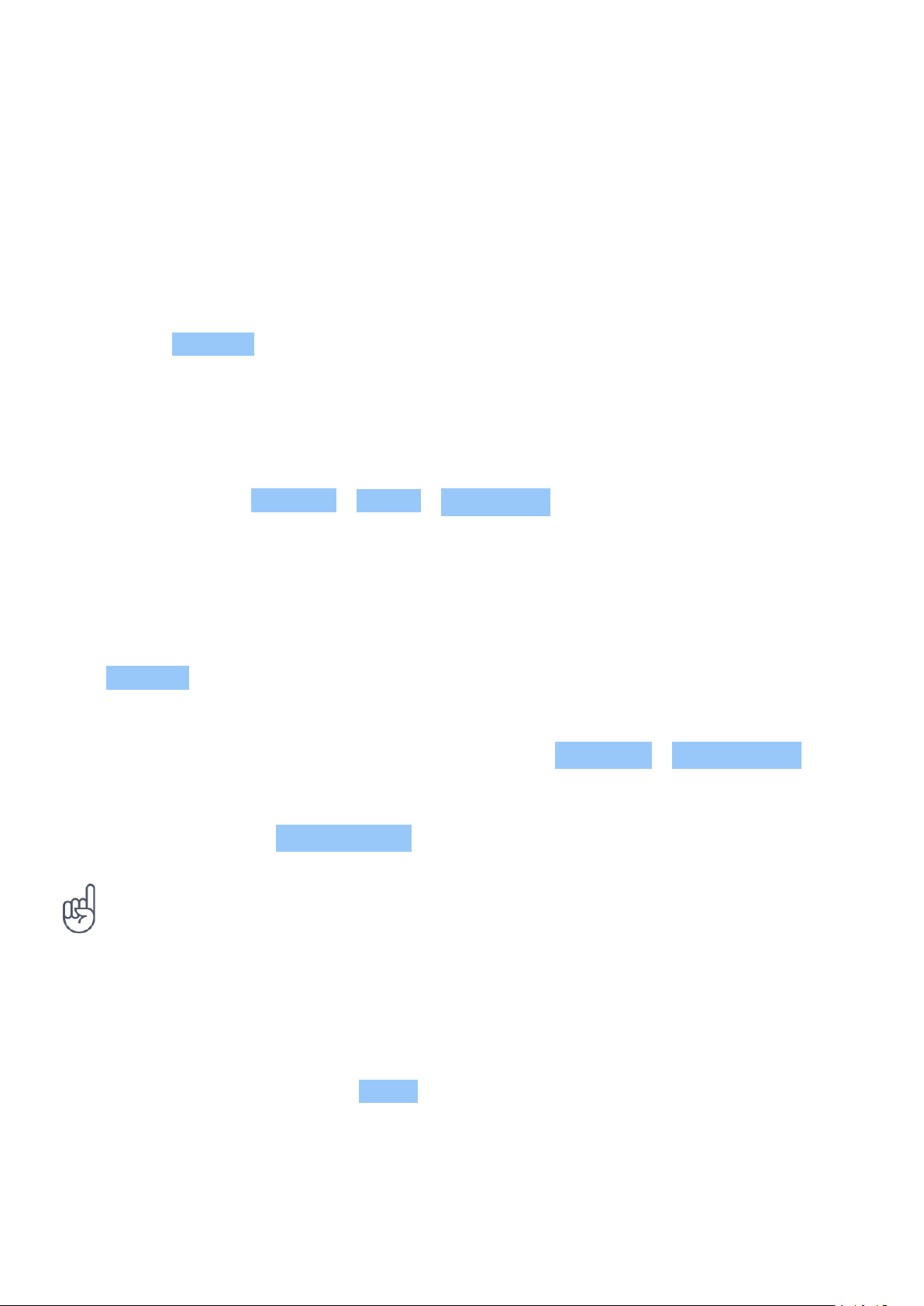
Nokia 4.2 Korisnički priručnik
7 Organizirajte svoj dan
KALENDAR
Pratite vrijeme - saznajte kako ažurirati svoje obveze, zadatke i rasporede.
Upravljanje kalendarima
1. Dodirnite Kalendar .
2. Dodirnite .
3. Provjerite kalendare koje želite vidjeti.
Kalendari se dodaju automatski kada dodate račun na svoj telefon. Da dodate novi račun s
kalendarom, dodirnite Postavke > Računi > Dodaj račun .
Dodavanje događaja
Da biste zapamtili sastanak ili događaj, dodajte ga u svoj kalendar.
1. U Kalendar , dodirnite i odaberite vrstu unosa.
2. Upišite detalje koje želite i postavite vrijeme.
3. Za ponavljanje događaja u određenim danima, dodirnite Više opcija > Ne ponavlja se , i
odaberite koliko se često događaj treba ponoviti.
4. Zadani podsjetnik postavljen je na 30 minuta prije događaja. Da biste uredili vrijeme
podsjetnika, dodirnite 30 minuta prije , i odaberite željeno vrijeme.
Savjet: Za uređivanje događaja dodirnite događaj i te uredite podatke.
Brisanje obveze
1. Dodirnite događaj.
2. Dodirnite > Izbriši .
© 2022 HMD Global Oy. Sva prava pridržana. 37

Nokia 4.2 Korisnički priručnik
8 Karte
PRONAĐITE MJESTA I POTRAŽITE UPUTE
Pronađite mjesto
Google Maps vam pomaže da pronađete određene lokacije i tvrtke.
1. Dodirnite Karte .
2. Na traci za pretraživanje napišite riječi za pretraživanje, poput ulice ili imena mjesta.
3. Odaberite stavku s popisa predloženih podudaranja dok pišete ili dodirnite
za pretraživanje.
Lokacija je prikazana na karti. Ako se ne pronađu rezultati pretraživanja, provjerite je li pravopis
riječi za pretraživanje točan.
Pogledajte svoju trenutačnu lokaciju
Dodirnite Karte > .
Preuzmite upute za mjesto
Preuzmite upute za hodanje, vožnju ili korištenje javnog prijevoza - upotrijebite svoju
trenutačnu lokaciju ili bilo koje drugo mjesto kao početnu točku.
1. Pronađite mjesto na kojem želite dobiti upute.
2. Dodirnite plavi krug u donjem lijevom kutu zaslona. Ikona u krugu predstavlja način
prijevoza. Zadani način upravljanja je automobil . Ako trebate upute za hodanje ili javni
prijevoz, odaberite način rada u traci pretraživanja.
3. Ako ne želite da početna točka bude vaša trenutačna lokacija, dodirnite Vaša lokacija , i
potražite početnu točku.
4. Dodirnite za početak navigacije.
Ruta se prikazuje na karti, zajedno s procjenom koliko je vremena potrebno za dolazak. Da
biste vidjeli detaljne upute, prijeđite prstom prema dnu zaslona za informacije.
© 2022 HMD Global Oy. Sva prava pridržana. 38

Nokia 4.2 Korisnički priručnik
PREUZMITE I AŽURIRAJTE ANDROID KARTE
Preuzmite kartu
Spremite nove karte na svoj telefon prije putovanja, tako da tijekom putovanja možete
pregledavati karte bez internetske veze.
1. Dodirnite Karte > > Izvanmrežna područja > Prilagođeno područje .
2. Odaberite područje na karti i dodirnite PREUZIMANJE .
Ažurirajte postojeću kartu
1. Dodirnite Karte > > Izvanmrežna područja i naziv karte.
2. Dodirnite AŽURIRAJ .
Također možete postaviti svoj telefon da automatski ažurira karte. Dodirnite Karte >
> Izvanmrežna područja > i prebacite Automatski ažuriraj izvanmrežna područja i
Automatsko preuzimanje izvanmrežnih područja na Uključeno .
Brisanje karte
1. Dodirnite Karte > > Izvanmrežna područja i naziv karte.
2. Dodirnite IZBRIŠI .
KORISTITE LOKACIJSKE USLUGE
Pomoću Karata saznajte gdje se nalazite i spremite svoju lokaciju fotografijama koje snimite.
Neke aplikacije mogu upotrebljavati vaše informacije o lokaciji kako bi vam pružile veći broj
usluga.
Uključite lokacijske usluge
Vaš telefon prikazuje vašu lokaciju na karti pomoću sustava pozicioniranja satelita, Wi-Fi ili
mreže (Cell ID). Dostupnost, točnost i cjelovitost podataka o lokaciji ovise, na primjer, o vašoj
lokaciji, okruženju i izvorima treće strane te mogu biti ograničeni. Podaci o lokaciji možda neće
biti dostupni, primjerice, unutar zgrade ili pod zemljom. Mrežna usluga Assisted GPS (A-GPS)
i ostala slična poboljšanja GPS-a i GLONASS-a dohvaćaju podatke o lokaciji pomoću mobilne
mreže i pomažu pri izračunavanju trenutačne lokacije. Neki satelitski sustavi pozicioniranja
mogu zahtijevati prijenos malih količina podataka preko mobilne mreže. Ako želite izbjeći
podatkovne troškove, primjerice prilikom putovanja, mobilnu podatkovnu vezu možete isključiti
© 2022 HMD Global Oy. Sva prava pridržana. 39

Nokia 4.2 Korisnički priručnik
u postavkama telefona. Pozicioniranje Wi-Fi poboljšava točnost pozicioniranja kada satelitski
signali nisu dostupni, posebno kada ste zatvoreni ili između visokih zgrada. Ako ste na mjestu
gdje je upotreba Wi-Fi ograničena, u postavkama telefona možete isključiti Wi-Fi.
Prijeđite prstom prema dolje s vrha zaslona i dodirnite Lokacija da uključite usluge lokacije.
© 2022 HMD Global Oy. Sva prava pridržana. 40

Nokia 4.2 Korisnički priručnik
9 Aplikacije i usluge
GOOGLE PLAY
Vaš telefon sa sustavom Android može ostati u punom potencijalu s Google Playom - aplikacije,
glazba, filmovi i knjige lako su dostupni za vašu zabavu. Sve što trebate je Google račun.
Dodajte Google račun svom telefonu
1. Dodirnite Postavke > Računi > Dodaj račun > Google . Ako se to od vas zatraži, potvrdite
način zaključavanja uređaja.
2. Upišite svoje vjerodajnice Google računa i dodirnite Dalje ili dodirnite Ili izradi novi račun .
3. Slijedite upute na telefonu.
Preuzmite aplikacije
Oslobodite potencijal vašeg telefona - u trgovini Google Play postoje tisuće aplikacija koje vam
mogu pomoći s tim.
1. Dodirnite Trgovina Play .
2. Dodirnite traku za pretraživanje da biste potražili aplikacije ili odaberite aplikacije iz svojih
preporuka.
3. U opisu aplikacije, dodirnite INSTALIRAJ za preuzimanje i instalaciju aplikacije.
Instalirane aplikacije dostupne su u Izborniku aplikacija . Na Početnom zaslonu, prijeđite
prstom prema gore od dna zaslona da biste vidjeli svoje aplikacije.
Ažurirajte aplikacije
Ažurirajte svoje aplikacije u Trgovini Play da dobijete sve najnovije značajke i ispravke
programskih pogrešaka.
1
1. Dodirnite Trgovina Play > > Moje aplikacije i igre da vidite dostupna ažuriranja.
2. Dodirnite aplikaciju s dostupnim ažuriranje i AŽURIRAJTE .
Također možete ažurirati sve aplikacije odjednom. U Moje aplikacije i igre , dodirnite
AŽURIRAJ SVE .
© 2022 HMD Global Oy. Sva prava pridržana. 41

Nokia 4.2 Korisnički priručnik
Uklonite preuzete aplikacije
Dodirnite Trgovina Play > > Moje aplikacije i igre , odaberite aplikaciju koju želite ukloniti i
dodirnite DEINSTALACIJA .
Nabavite glazbu, filmove ili knjige s uslugom Google Play
Uz Google Play možete pristupiti milijunima pjesama i tisućama filmova i knjiga.
Dodirnite Reproduciraj glazbu , Reproduciraj filmove ili Reproduciraj knjige da saznate više.
1
Da biste upotrebljavali Google Play usluge, morate dodati Google račun na svoj telefon. Neki od
sadržaja dostupnih na Google Playu mogu uključivati naplatu. Za dodavanje načina plaćanja dodirnite
Trgovina Play > Izbornik > Račun > Načini plaćanja . Uvijek provjerite imate li dopuštenje vlasnika za
način plaćanja prilikom kupnje sadržaja s usluge Google Play.
© 2022 HMD Global Oy. Sva prava pridržana. 42

Nokia 4.2 Korisnički priručnik
10 Ažuriranja softvera i sigurnosne kopije
AŽURIRANJE SOFTVERA VAŠEG TELEFONA
Ostanite u korak s novim spoznajama - bežično ažurirajte softver i aplikacije telefona kako
biste dobili nove i poboljšane značajke za telefon. Ažuriranje softvera također može poboljšati
izvedbu telefona.
Instalirajte dostupna ažuriranja
Dodirnite Postavke > O telefonu > Ažuriranja sustava > Provjera ažuriranja da provjerite
dostupna ažuriranja.
Kada vas telefon obavijesti da je ažuriranje dostupno, slijedite upute prikazane na telefonu.
Ako je memorija vašeg telefona nedovoljna, možda ćete morati premjestiti svoje aplikacije,
fotografije i druge stvari na memorijsku karticu.
Upozorenje: Ako instalirate softversko ažuriranje, uređaj ne možete upotrebljavati ni za
upućivanje hitnih poziva, sve dok instalacija ne završi i uređaj se ponovo pokrene.
Prije početka ažuriranja spojite punjač ili provjerite je li baterija uređaja dovoljno napunjena i
povežite se s Wi-Fi mrežom jer paketi ažuriranja mogu koristiti mnogo mobilnih podataka.
IZRADITE SIGURNOSNU KOPIJU SVOJIH PODATAKA
Da biste osigurali svoje podatke, koristite značajku sigurnosnog kopiranja u telefonu. Podatke
vašeg uređaja (kao što su Wi-Fi lozinke i povijest poziva) i podaci aplikacije (kao što su postavke
i datoteke koje pohranjuju aplikacije) sigurnosno će se kopirati.
Uključite automatsku izradu sigurnosne kopije
1. Dodirnite Postavke > Izrada sigurnosne kopije i ponovno postavljanje i prebacite
Izradi sigurnosnu kopiju mojih podataka na Uključeno .
2. Dodirnite Izrada sigurnosne kopije računa da biste odabrali račun na kojem će se
sigurnosno kopirati vaši podaci.
VRATITE IZVORNE POSTAVKE I UKLONITE PRIVATAN SADRŽAJ S TELEFONA
Do nesreća može doći - ako vaš telefon ne radi ispravno, možete vratiti njegove postavke.
Ili, ako kupite novi telefon ili se želite riješiti telefona ili ga reciklirati, ovako možete ukloniti
osobne informacije i sadržaj. Napominjemo da ste sami odgovorni za uklanjanje svog privatnog
sadržaja.
© 2022 HMD Global Oy. Sva prava pridržana. 43

Nokia 4.2 Korisnički priručnik
Ponovno postavljanje telefona
1. Dodirnite Postavke > Sustav > Napredno > Mogućnosti ponovnog postavljanja >
Brisanje svih podataka (vraćanje na tvorničko stanje) .
2. Slijedite upute prikazane na telefonu.
POHRANA
Pomoću izbornika za pohranu provjerite koliko memorije imate.
Provjerite dostupnu memoriju na vašem telefonu
Ako se memorija telefona popuni, najprije provjerite i uklonite one stvari koje vam više ne
trebaju:
• Tekstualne, multimedijske i poruke e-pošte
• Kontakti i pojedinosti o kontaktima
• Aplikacije
• Glazba, fotografije ili videozapisi
Umjesto uklanjanja, datoteke možete premjestiti i na memorijsku karticu.
Kvaliteta memorijske kartice uvelike može utjecati na performanse vašeg telefona. Da biste
najbolje iskoristili svoj telefon, koristite brzu 4-128 GB karticu poznatog proizvođača.
Koristite isključivo kompatibilne memorijske kartice odobrene za uporabu s ovim uređajem.
Kartice koje nisu kompatibilne mogu oštetiti karticu i sam uređaj te podatke pohranjene na
kartici.
Za provjeru količine raspoložite memorije i kako se ona koristi, dodirnite Postavke > Pohrana .
Uklonite preuzete aplikacije
Dodirnite Trgovina Play > > Moje aplikacije i igre , odaberite aplikaciju koju želite ukloniti i
dodirnite DEINSTALACIJA .
© 2022 HMD Global Oy. Sva prava pridržana. 44

Nokia 4.2 Korisnički priručnik
Deinstalacija aplikacije
Možete deinstalirati aplikacije koje više ne želite upotrebljavati.
1. Dodirnite Postavke > Aplikacije .
2. Dodirnite naziv aplikacije.
3. Dodirnite Deinstaliraj . Možda nećete moći deinstalirati sve aplikacije.
Ako instalirana aplikacija ovisi o uklonjenoj aplikaciji, instalirana aplikacija može prestati raditi.
Detalje potražite u korisničkoj dokumentaciji instalirane aplikacije.
Add back a disabled app
You can add a disabled app back to the list of apps.
1. Tap Settings > Apps & notifications .
2. Tap the app name.
3. Tap ENABLE .
Kopirajte sadržaj između telefona i računala
Možete kopirati fotografije, videozapise i drugi sadržaj koji ste izradili između telefona i
računala kako biste ih prikazali ili pohranili.
1. Povežite svoj telefon na kompatibilno računalo s kompatibilnim USB kabelom.
2. Na vašem računalu, otvorite upravitelja datoteka, kao što je Windows Explorer ili macOS
Finder, i pretražite na vašem telefonu.
3. Povucite i ispustite stavke s telefona na računalo ili s računala na telefon.
Provjerite jeste li stavili datoteke u pravu mapu na telefonu ili ih možda nećete moći vidjeti.
© 2022 HMD Global Oy. Sva prava pridržana. 45

Nokia 4.2 Korisnički priručnik
11 Informacije o proizvodu i sigurnosti
ZA VAŠU SIGURNOST
Pročitajte ove jednostavne smjernice. Njihovo nepoštivanje može biti opasno ili protivno
lokalnim zakonima i propisima. Za dodatne informacije pročitajte korisnički priručnik.
ISKLJUČITE U OGRANIČENIM PODRUČJIMA
Isključite uređaj kada uporaba mobilnog uređaja nije dopuštena ili kada može prouzročiti
smetnje ili opasnost, na primjer, u zrakoplovu, u bolnicama ili u blizini medicinske opreme,
goriva, kemikalija ili područja miniranja. Poštujte sve upute u ograničenim područjima.
NAJPRIJE SIGURNOST NA CESTI
Pridržavajte se svih lokalnih zakona. Neka vam ruke tijekom vožnje uvijek budu slobodne za
upravljanje vozilom. Tijekom vožnje biste prvenstveno trebali misliti na sigurnost na cesti.
SMETNJE
Svi bežični uređaji mogu biti podložni smetnjama, što može utjecati na njihov rad.
© 2022 HMD Global Oy. Sva prava pridržana. 46

Nokia 4.2 Korisnički priručnik
OVLAŠTENI SERVIS
Instalaciju ili popravak ovog proizvoda smije obavljati samo ovlašteno osoblje.
BATERIJE, PUNJAČI I OSTALA OPREMA
Koristite samo baterije, punjače i drugu opremu koju je odobrila tvrtka HMD Global Oy za
uporabu s ovim uređajem. Ne povezujte nekompatibilne proizvode.
DRŽITE UREĐAJ NA SUHOM
Ako je vaš uređaj vodonepropusan, pogledajte njegovu IP ocjenu u tehničkim specifikacijama
uređaja za detaljnije upute.
© 2022 HMD Global Oy. Sva prava pridržana. 47

Nokia 4.2 Korisnički priručnik
STAKLENI DIJELOVI
Uređaj i/ili njegov zaslon napravljeni su od stakla. Ovo se staklo može razbiti ako uređaj padne
na tvrdu površinu ili primi jak udarac. Ako se staklo razbije, ne dirajte staklene dijelove i ne
pokušavajte ukloniti slomljeno staklo s uređaja. Prekinite korištenje uređaja dok ovlašteno
servisno osoblje ne zamijeni staklo.
ZAŠTITITE SVOJ SLUH
Da biste spriječili moguće oštećenje sluha, nemojte dugo slušati na visokoj razini glasnoće.
Budite oprezni kada držite uređaj u blizini uha dok se koristi zvučnik.
SAR
Ovaj uređaj udovoljava smjernicama za izlaganje RF zračenju kada se koristi u uobičajenom
položaju uz uho ili kada je udaljen najmanje 1,5 centimetara (5/8 inča) od tijela. Specifične
maksimalne SAR vrijednosti mogu se naći u odjeljku Certifikacijske informacije (SAR) u ovom
priručniku. Za više informacija pogledajte odjeljak Informacije o certifikaciji (SAR) u ovom
korisničkom priručniku ili idite na www.sar-tick.com.
© 2022 HMD Global Oy. Sva prava pridržana. 48

Nokia 4.2 Korisnički priručnik
MREŽNE USLUGE I TROŠKOVI
Za upotrebu nekih značajki i usluga ili preuzimanje sadržaja, uključujući besplatne stavke,
potrebna je mrežna veza. Ovo može prouzročiti prijenos velikih količina podataka, što može
rezultirati troškovima podatkovnog prometa. Pojedine značajke mogu zahtijevati i pretplatu.
Važno: Vaš davatelj mrežnih usluga ili davatelj mrežnih usluga koje koristite prilikom
putovanja možda ne podržava 4G/LTE. U tom slučaju, možda nećete moći upućivati ili
primati pozive, slati ili primati poruke ili upotrebljavati mobilne podatkovne veze. Da
biste osigurali besprijekoran rad uređaja kada potpuna 4G/LTE usluga nije dostupna,
preporučujemo da promijenite najveću brzinu povezivanja s 4G na 3G. Da biste to učinili, na
zaslonu početne stranice dodirnite Postavke > Mreža i internet > Mobilna mreža i prebacite
Željena vrsta mreže na 3G .
Napomena: Korištenje Wi-Fi-ja može biti ograničeno u nekim zemljama. Na primjer,
u EU smijete koristiti samo 5150-5350 MHz Wi-Fi u zatvorenom prostoru, a u SAD-u i
Kanadi dopušteno je samo korištenje 5.15-5.25 GHz Wi-Fi u zatvorenom prostoru. Za više
informacija, obratite se lokalnim vlastima.
Dodatne informacije zatražite od svojeg davatelja mrežnih usluga.
ŽURNI POZIVI
Važno: Ne može jamčiti veze u svim uvjetima. Nemojte se nikad oslanjati isključivo na bežični
telefon za važne komunikacije poput hitnih medicinskih stanja.
Prije upućivanja poziva:
• Uključite telefon.
• Ako su zaslon telefona i tipke zaključani, otključajte ih.
• Prijeđite na mjesto s odgovarajućom jačinom signala.
Na početnom zaslonu, dodirnite
1. Upišite broj hitne službe za područje na kojemu se trenutačno nalazite. Brojevi hitne službe
nisu svugdje isti.
2. Dodirnite .
3. Navedite potrebne informacije što je točnije moguće. Nemojte prekinuti poziv dok ne
dobijete dopuštenje.
Možda ćete morati učiniti i sljedeće:
• Staviti SIM karticu u telefon. Ako nemate SIM karticu, na zaslonu zaključavanja, dodirnite
Hitan slučaj .
• Ako vaš telefon zatraži PIN kod, dodirnite Hitan slučaj .
© 2022 HMD Global Oy. Sva prava pridržana. 49
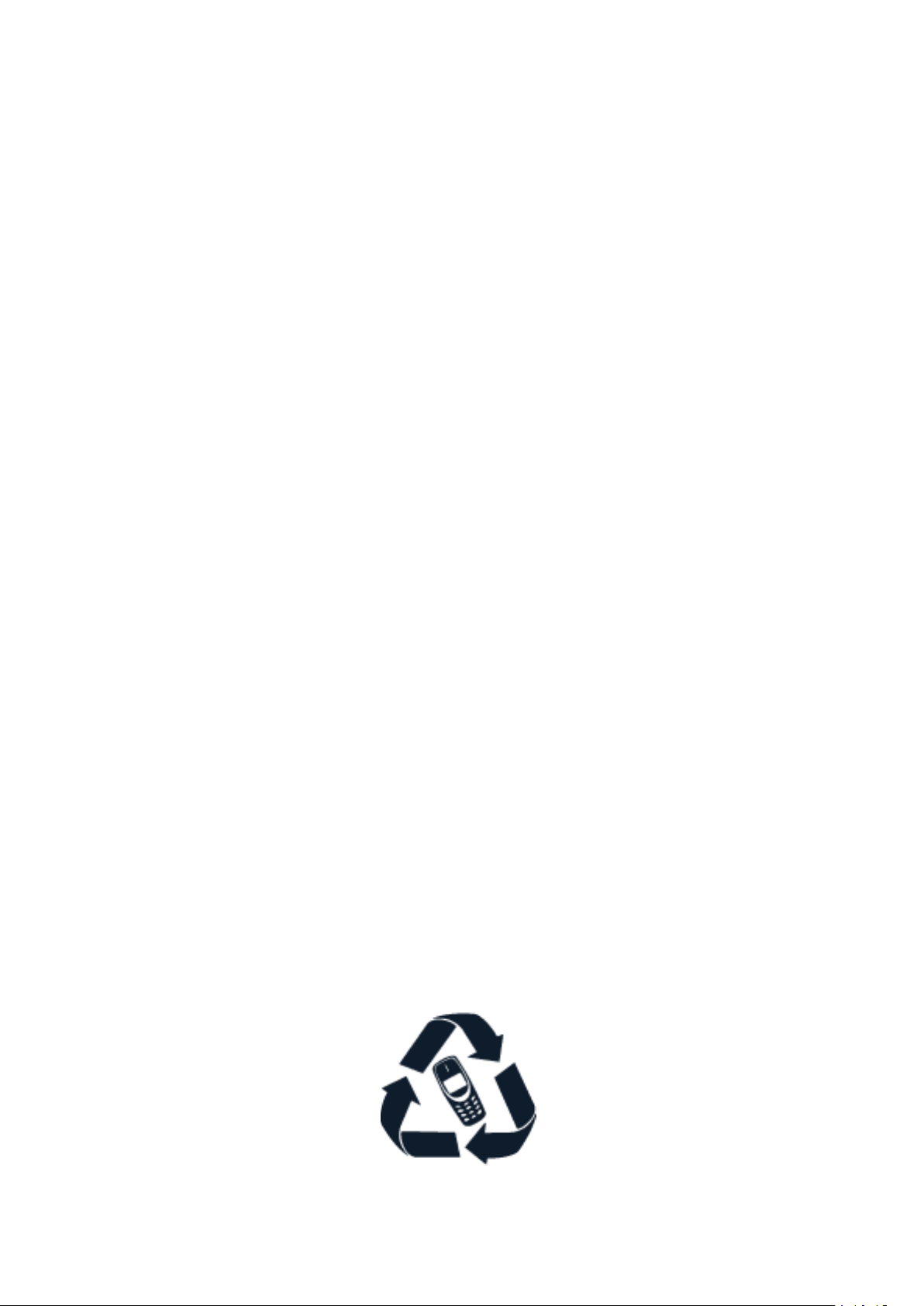
Nokia 4.2 Korisnički priručnik
• Isključite zabrane poziva u telefonu, kao što su zabrana poziva, fiksno biranje ili zatvorena
grupa korisnika.
• Ako mobilna mreža nije dostupna, možete pokušati uputiti internetski poziv ako možete
pristupiti internetu.
ČUVAJTE SVOJ UREĐAJ
Pažljivo rukujte svojim uređajem, baterijom, punjačem i priborom. Sljedeći prijedlozi pomažu
vam da održite svoj uređaj u radu.
• Držite uređaj na suhom. Padaline,
vlaga i sve vrste tekućina ili vlage mogu
sadržavati minerale koji nagrizaju
elektroničke krugove.
• Nemojte koristiti ili pohraniti uređaj na
prašnjavim ili prljavim mjestima.
• Nemojte pohraniti uređaj na visokim
temperaturama. Visoke temperature
mogu oštetiti uređaj ili bateriju.
• Nemojte pohraniti uređaj na hladnim
temperaturama. Kada se uređaj zagrije
na normalnu temperaturu, unutar njega se
može stvoriti vlaga i oštetiti ga.
• Ne otvarajte uređaj osim na način opisan u
korisničkom priručniku.
• Neovlaštene izmjene mogu oštetiti uređaj
i prekršiti propise koji reguliraju radijske
uređaje.
• Nemojte ispuštati, udarati ili tresti uređaj ili
bateriju. Grubo rukovanje može ga slomiti.
• Koristite samo meku, čistu i suhu krpu za
čišćenje površine uređaja.
• Nemojte bojati uređaj. Boja može spriječiti
pravilan rad.
• Držite uređaj dalje od magneta ili
magnetskih polja.
• Da biste zaštitili svoje važne podatke,
pohranite ih na najmanje dva odvojena
mjesta, kao što su uređaj, memorijska
kartica ili računalo ili zapišite važne
informacije.
Tijekom duljeg rada uređaj može biti topao. U većini slučajeva to je normalno. Kako bi se
izbjeglo pregrijavanje, uređaj može automatski usporiti, zatvoriti aplikacije, isključiti punjenje
i po potrebi se sam isključiti. Ako uređaj ne radi ispravno, odnesite ga u najbliži ovlašteni servis.
RECIKLIRANJE
© 2022 HMD Global Oy. Sva prava pridržana. 50

Nokia 4.2 Korisnički priručnik
Svoje iskorištene elektroničke uređaje, baterije i ambalažu uvijek odlažite na za to predviđenim
odlagalištima. Na taj način potpomažete sprječavanje nekontroliranog odlaganja otpada i
promovirate recikliranje materijala. Električni i elektronički proizvodi sadrže mnogo vrijednih
materijala, uključujući metale (poput bakra, aluminija, čelika i magnezija) i plemenitih metala
(kao što su zlato, srebro i paladij). Svi materijali uređaja mogu se iskoristiti za materijale i
energiju.
SIMBOL PRECRTANE KANTE ZA OTPAD
Simbol precrtane kante za otpad
Simbol precrtane kante za otpad na proizvodu, bateriji, dokumentaciji ili ambalažnom
materijalu podsjeća vas da se svi električni i elektronički proizvodi i baterije po isteku vijeka
trajanja moraju odložiti za odvojeno prikupljanje. Ne bacajte te proizvode kao nerazvrstani
gradski otpad: otpremite ih na recikliranje. Informacije o najbližem reciklažnom odlagalištu
zatražite od lokalnog tijela nadležnog za zbrinjavanje otpada.
INFORMACIJE O BATERIJI I PUNJAČU
Informacije o bateriji i punjaču
Da biste provjerili može li se baterija izvaditi iz telefona, pogledajte Vodič za početak rada.
Uređaji s uklonjivom baterijom Upotrebljavajte uređaj samo s originalnom punjivom baterijom.
Bateriju možete puniti i prazniti stotinama puta, no s vremenom će se istrošiti. Kada vrijeme
razgovora i vrijeme čekanja postanu značajno manji od uobičajenog, zamijenite bateriju.
Uređaji s ne-uklonjivom baterijom Nemojte pokušavati izvaditi bateriju jer možete oštetiti
uređaj. Bateriju možete puniti i prazniti stotinama puta, no s vremenom će se istrošiti. Kada
vremena razgovora i čekanja postanu zamjetno kraća od normalnog, odnesite uređaj u najbliži
ovlašteni servis na zamjenu baterije.
Napunite svoj uređaj kompatibilnim punjačem. Priključak punjača se može razlikovati. Vrijeme
punjenja može se razlikovati, ovisno o mogućnostima uređaja.
© 2022 HMD Global Oy. Sva prava pridržana. 51

Nokia 4.2 Korisnički priručnik
Sigurnosne informacije o bateriji i punjaču
Nakon dovršetka punjenja uređaja odspojite punjač iz uređaja i električne utičnice.
Napominjemo da neprekidno punjenje ne smije biti duže od 12 sati. Potpuno napunjena baterija
će se s vremenom isprazniti ako je ne koristite.
Ekstremne temperature smanjuju kapacitet i vijek trajanja baterije. Za optimalne rezultate,
bateriju uvijek držite na temperaturi od 15 °C do 25 °C (59 °F i 77 °F). Uređaj s vrućom ili
hladnom baterijom može privremeno otkazati. Imajte na umu da se baterija može brzo
isprazniti na niskim temperaturama i izgubiti dovoljno snage da telefon isključi u roku od
nekoliko minuta. Kada ste vani na hladnim temperaturama, držite telefon toplim.
Poštujte lokalne propise. Reciklirajte kad god je to moguće. Ne odlažite kao otpad iz kućanstva.
Nemojte izlagati bateriju ekstremno niskom tlaku zraka ili ostavljati na ekstremno visokoj
temperaturi, na primjer bacati u vatru jer to može prouzročiti eksploziju ili istjecanje zapaljive
tekućine ili plina.
Nemojte rastavljati, rezati, gnječiti, savijati, bušiti ili na drugi način oštećivati bateriju. Ako
baterija procuri, pripazite da tekućina ne dođe u dodir s kožom ili očima. Ako se to dogodi,
odmah isperite zahvaćene dijelove tijela vodom ili potražite liječničku pomoć. Bateriju nemojte
prerađivati, pokušavati umetati strane predmete niti je uranjati ili izlagati vodi ili drugim
tekućinama. Baterije mogu eksplodirati ako se oštete.
Upotrebljavajte bateriju i punjač samo za ono za što su namijenjeni. Nepravilna upotreba ili
upotreba neodobrenih ili nekompatibilnih baterija ili punjača može predstavljati opasnost od
požara, eksplozije i drugih pogibelji te može poništiti odobrenje ili jamstvo. Ako mislite da
su baterija ili punjač oštećeni, odnesite ih servisni centar ili dobavljaču telefona prije no što
nastavite s njihovom upotrebom. Nikad ne upotrebljavajte oštećenu bateriju ili punjač. Punjač
upotrebljavajte samo u zatvorenom prostoru. Nemojte puniti uređaj tijekom grmljavinske
oluje. Ako punjač nije uključen u prodajni paket, napunite uređaj pomoću podatkovnog kabela
(priložen) i USB prilagodnika za napajanje (može se prodavati zasebno). Uređaj možete napuniti
kabelima i prilagodnicima za napajanje nezavisnih proizvođača koji su usklađeni s USB 2.0 ili
novijom verzijom te s važećim državnim propisima te međunarodnim i regionalnim sigurnosnim
standardima. Ostali prilagodnici možda neće udovoljavati važećim sigurnosnim standardima, a
punjenje takvih prilagodnika može predstavljati rizik od gubitka imovine ili tjelesne ozljede.
Kako biste isključili punjač ili dodatnu opremu, držite i povucite utikač, a ne kabel.
Ako uređaj ima uklonjivu bateriju, također vrijedi sljedeće:
• Uvijek isključite uređaj i odspojite punjač prije uklanjanja baterije.
• Slučajno kratko spajanje može se dogoditi kada metalni predmet dotakne metalne trake na
bateriji. To može oštetiti bateriju ili drugi predmet.
MALA DJECA
Vaš uređaj i njegova dodatna oprema nisu igračke. Mogu sadržavati sitne dijelove. Držite ih na
mjestima nedostupnima maloj djeci.
© 2022 HMD Global Oy. Sva prava pridržana. 52

Nokia 4.2 Korisnički priručnik
MEDICINSKI UREĐAJI
Rad radiouređaja, uključujući bežične telefone, može prouzročiti smetnje u radu medicinskih
uređaja koji nisu dovoljno zaštićeni. Posavjetujte se s liječnikom ili proizvođačem medicinskih
uređaja da biste utvrdili jesu li dovoljno zaštićeni od vanjske radioenergije.
IMPLANTIRANI MEDICINSKI UREĐAJI
Kako bi se izbjegle moguće smetnje, proizvođači ugrađenih medicinskih uređaja (kao što
su srčani elektrostimulatori, inzulinske pumpe i neurostimulatori) preporučuju najmanju
udaljenost od 15,3 centimetara između bežičnog uređaja i medicinskog uređaja. Osobe koje
imaju ugrađene takve uređaje trebale bi:
• Uvijek držati bežični uređaj više od 15,3
centimetara (6 inča) od medicinskog
uređaja.
• Ne nositi bežični uređaj u džepu na prsima.
• Držati bežični uređaj na uhu nasuprot
Ako imate bilo kakvih pitanja o upotrebi bežičnog uređaja s ugrađenim medicinskim uređajem,
obratite se zdravstvenom djelatniku.
medicinskom uređaju.
• Isključiti bežični uređaj ako postoji neki
razlog za sumnju da se javljaju smetnje.
• Slijediti upute proizvođača za ugrađeni
medicinski uređaj.
SLUH
Upozorenje: Kada koristite slušalicu, to može utjecati na vašu sposobnost da čujete vanjske
zvukove. Nemojte upotrebljavati slušalice ako to ugrožava sigurnost.
Neki bežični uređaji mogu prouzročiti smetnje u radu pojedinih slušnih pomagala.
ZAŠTITITE SVOJ UREĐAJ OD ŠTETNOG SADRŽAJA
Vaš uređaj može biti izložen virusima i ostalim štetnim sadržajima. Poduzmite sljedeće mjere
predostrožnosti:
• Budite oprezni prilikom otvaranja poruka.
Mogu sadržavati zlonamjerni softver ili na
neki drugi način biti štetne za vaš uređaj ili
računalo.
• Budite oprezni pri prihvaćanju zahtjeva
za povezivanjem, pregledavanju interneta
ili preuzimanju sadržaja. Ne prihvaćajte
Bluetooth veze iz izvora prema kojima
© 2022 HMD Global Oy. Sva prava pridržana. 53
nemate povjerenja.
• Instalirajte i koristite samo usluge i softver
iz izvora kojima vjerujete i koji nude
odgovarajuću sigurnost i zaštitu.
• Instalirajte protuvirusni i drugi sigurnosni
softver na svoj uređaj i sva povezana
računala. Istodobno upotrebljavajte samo

Nokia 4.2 Korisnički priručnik
jednu protuvirusnu aplikaciju. Korištenje
više od navedenog može utjecati na
performanse i rad uređaja i/ili računala.
• Ako pristupate unaprijed instaliranim
oznakama i vezama na internetske
stranice trećih strana, poduzmite
odgovarajuće mjere predostrožnosti.
HMD Global ne podržava i ne preuzima
odgovornost za takva mjesta.
VOZILA
Radijski signali mogu utjecati na neispravno ugrađene ili nedovoljno zaštićene elektroničke
sustave u vozilima. Dodatne informacije zatražite od proizvođača vozila ili pripadajuće opreme.
Ugradnju uređaja u vozilo smije obavljati samo ovlašteno osoblje. Nestručno izvedena ugradnja
može biti opasna te može poništiti jamstvo. Redovito provjeravajte je li sva oprema za bežični
uređaj pravilno postavljena u vašem vozilu te radi li ispravno. Zapaljiva ili eksplozivna sredstva
držite podalje od uređaja, njegovih dijelova i pribora. Ne stavljate svoj uređaj ili dodatnu opremu
u područje djelovanja zračnog jastuka.
POTENCIJALNO EKSPLOZIVNA OKRUŽENJA
Isključite uređaj u potencijalno eksplozivnim okruženjima, primjerice u blizini benzinskih crpki.
Iskre mogu uzrokovati eksploziju ili požar te ozljede ili smrtne posljedice. Poštujte ograničenja
na područjima s gorivom, u kemijskim postrojenjima ili unutar područja na kojima se provodi
miniranje. Potencijalno eksplozivna okruženja mogu ne biti jasno označena. To su obično
područja na kojima se savjetuje isključivanje motora vozila, potpalublja brodova, mjesta
pretovara i skladištenja kemijskih sredstava te područja u kojima atmosfera sadrži kemikalije ili
čestice. Da biste saznali je li sigurno upotrebljavati ovaj uređaj u blizini vozila na ukapljeni naftni
plin (kao što su propan ili butan), obratite se proizvođačima tih vozila.
INFORMACIJE O SAR CERTIFIKACIJI
__ Ovaj mobilni uređaj udovoljava smjernicama za izlaganje radio valovima .__
Vaš je mobilni uređaj radioodašiljač i radioprijemnik. Osmišljen je kako ne bi prekoračio granice
izlaganja radio valovima (radiofrekventna elektromagnetska polja) preporučene međunarodnim
smjernicama nezavisne znanstvene organizacije ICNIRP. Ove smjernice sadrže značajne
sigurnosne granice kojima je cilj osigurati zaštitu svih osoba bez obzira na dob i zdravlje.
Smjernice za izlaganje temelje se na Specifičnoj brzini apsorpcije (SAR), što je izraz količine
radio frekvencije (RF) pohranjene u glavi ili tijelu kada uređaj odašilje. ICNIRP SAR ograničenje
za mobilne uređaje iznosi 2,0 W/kg u prosjeku preko 10 grama tkiva.
SAR testovi provode se s uređajem u standardnim radnim položajima, uz prijenos na njegovoj
najvišoj potvrđenoj razini snage, u svim njegovim frekvencijskim pojasevima.
Konzultirajte www.nokia.com/phones/sar za najveću SAR vrijednost uređaja.
Ovaj uređaj udovoljava smjernicama o izloženosti RF zračenju kada se upotrebljava na glavi
ili kada se nalazi najmanje 5/8 inča (1,5 centimetara) od tijela. Kada se kućište za nošenje,
© 2022 HMD Global Oy. Sva prava pridržana. 54

Nokia 4.2 Korisnički priručnik
držač za remen ili drugi oblik držača uređaja koristi u radu, ne smiju sadržavati metal i trebaju
osigurati barem navedenu udaljenost od tijela.
Za slanje podataka ili poruka potrebna je dobra veza s mrežom. Slanje može biti odgođeno dok
takva veza ne bude dostupna. Do završetka slanja poštujte upute o održavanju udaljenosti od
tijela.
Tijekom općenite upotrebe, vrijednosti specifične stope apsorpcije su obično znatno niže od
gore navedenih vrijednosti. Razlog je taj što se, u cilju učinkovitosti sustava i minimiziranja
smetnji na mreži, radna snaga vašeg mobilnog uređaja automatski smanjuje kad puna snaga
nije potrebna za poziv. Što je manja izlazna snaga, to je manja i vrijednost specifične stope
apsorpcije.
Modeli uređaja mogu imati različite verzije i više od jedne vrijednosti. Promjene komponenti
i dizajna mogu nastupiti tijekom vremena, a neke promjene mogu utjecati na vrijednosti
specifične stope apsorpcije.
Za više informacija idite na www.sar-tick.com. Imajte u vidu da mobilni uređaji mogu odašiljati
čak i kada ne upućujete glasovni poziv.
Svjetska zdravstvena organizacija (SZO) navodi da postojeći znanstveni podaci ne ukazuju
na potrebu provođenja posebnih mjera opreza prilikom korištenja mobilnih uređaja. Ako
želite smanjiti svoju izloženost, preporučuju da ograničite vrijeme korištenja ili upotrebljavate
komplet za korištenje bez ruku kako biste uređaj držali dalje od glave i tijela. Dodatne
informacije, objašnjenja i rasprave o izlaganju radijskoj frekvenciji potražite na web-mjestu SZO
www.who.int/health-topics/electromagnetic-fields#tab=tab_1.
O DIGITALNOM UPRAVLJANJU PRAVIMA
Prilikom uporabe ovog uređaja poštujte sve zakone i lokalne običaje te privatnost i zakonska
prava drugih osoba, uključujući autorska prava. Fotografije, glazbu i druge sadržaje možda neće
biti moguće kopirati, mijenjati ili prebacivati jer su zaštićeni autorskim pravima.
PRISTUPNI KODOVI
Saznajte o različitim kodovima na telefonu.
PIN ili PIN2 kod
PIN ili PIN2 kodovi imaju 4-8 znamenki.
Ovi kodovi štitit će vašu SIM karticu od neovlaštenog korištenja ili su potrebni za pristup nekim
značajkama. Svoj telefon možete postaviti da zatraži PIN kod kada ga uključite.
Ako zaboravite kodove ili ih ne dobijete s karticom, obratite se davatelju mrežnih usluga.
Ako pogrešno unesete kôd 3 puta zaredom, morate deblokirati kôd pomoću PUK ili PUK2 koda.
© 2022 HMD Global Oy. Sva prava pridržana. 55

Nokia 4.2 Korisnički priručnik
PUK ili PUK2 kodovi
PUK ili PUK2 kodovi su obavezni da biste deblokirali PIN ili PIN2 kôd.
Ako kodovi nisu isporučeni uz SIM karticu, obratite se davatelju mrežnih usluga.
Šifra za zaključavanje
Kôd za zaključavanje poznat je i kao sigurnosni kôd ili lozinka.
Kôd za zaključavanje pomaže u zaštiti vašeg telefona od neovlaštenog korištenja. Telefon
možete postaviti da zatraži kôd za zaključavanje koji definirate. Držite kod tajnim i na sigurnom
mjestu, odvojeno od telefona.
Ako zaboravite kôd i telefon je zaključan, vaš telefon će zahtijevati servis. Mogu se primjenjivati
dodatne naknade, a svi osobni podaci na vašem telefonu mogu biti izbrisani. Za više informacija
obratite se najbližem ovlaštenom servisu vašeg telefona ili vašem trgovcu telefona.
IMEI kod
IMEI kôd služi za identifikaciju telefona u mreži. Možda ćete također morati dati broj servisu ili
trgovcu telefona.
Za prikaz IMEI broja, birajte *#06# .
Pronađite ili zaključajte svoj telefon
Ako izgubite telefon, možete biti u mogućnosti pronaći ga, zaključati ili izbrisati s udaljene
lokacije ako ste prijavljeni na Google račun. Zadana je postavka za Pronađi moj uređaj uključeno
za telefone povezane s Google računom.
Kako biste koristili Pronađi moj uređaj, vaš izgubljeni telefon mora biti:
• Uključen
• Prijavljen na Google račun
• Povezan na mobilne podatke ili Wi-Fi.
• Vidljiv putem Google Play
• Lokacija mora biti uključena
• Pronađi moj uređaj mora biti uključeno
Kad se Pronađi moj uređaj poveže s vašim telefonom vidjet ćete lokaciju telefona, a na telefon
se šalje obavijest.
1. Otvorite android.com/find na računalu, tabletu ili telefonu povezanom na internet i prijavite
se na svoj Google račun.
2. Imate li više od jednog telefona, kliknite na izgubljeni telefon na vrhu zaslona.
© 2022 HMD Global Oy. Sva prava pridržana. 56

Nokia 4.2 Korisnički priručnik
3. Na karti pogledajte gdje se telefon otprilike nalazi. Lokacija je približna i ne mora biti točna.
Ukoliko vaš uređaj nije moguće pronaći, Pronađi moj uređaj će prikazati njegovu posljednju
poznatu lokaciju ako je dostupna. Za zaključavanje ili brisanje vašeg telefona slijedite upute na
web-mjestu.
COPYRIGHTS AND OTHER NOTICES
Copyrights and other notices
The availability of products, features, apps and services may vary by region. For more info,
contact your dealer or your service provider. This device may contain commodities, technology
or software subject to export laws and regulations from the US and other countries. Diversion
contrary to law is prohibited.
The contents of this document are provided ”as is”. Except as required by applicable law, no
warranties of any kind, either express or implied, including, but not limited to, the implied
warranties of merchantability and fitness for a particular purpose, are made in relation to the
accuracy, reliability or contents of this document. HMD Global reserves the right to revise this
document or withdraw it at any time without prior notice.
To the maximum extent permitted by applicable law, under no circumstances shall HMD Global
or any of its licensors be responsible for any loss of data or income or any special, incidental,
consequential or indirect damages howsoever caused.
Reproduction, transfer or distribution of part or all of the contents in this document in any
form without the prior written permission of HMD Global is prohibited. HMD Global operates
a policy of continuous development. HMD Global reserves the right to make changes and
improvements to any of the products described in this document without prior notice.
HMD Global does not make any representations, provide a warranty, or take any responsibility
for the functionality, content, or end-user support of third-party apps provided with your
device. By using an app, you acknowledge that the app is provided as is.
Downloading of maps, games, music and videos and uploading of images and videos may
involve transferring large amounts of data. Your service provider may charge for the data
transmission. The availability of particular products, services and features may vary by region.
Please check with your local dealer for further details and availability of language options.
Certain features, functionality and product specifications may be network dependent and
subject to additional terms, conditions, and charges.
All specifications, features and other product information provided are subject to change
without notice.
HMD Global Oy is the exclusive licensee of the Nokia brand for phones & tablets. Nokia is a
registered trademark of Nokia Corporation.
HMD Global Privacy Policy, available at http://www.nokia.com/phones/privacy, applies to your
use of the device.
© 2022 HMD Global Oy. Sva prava pridržana. 57

Nokia 4.2 Korisnički priručnik
The Bluetooth word mark and logos are owned by the Bluetooth SIG, Inc. and any use of such
marks by HMD Global is under license. Android, Google and other marks are trademarks of
Google LLC. Qualcomm and Snapdragon are trademarks of Qualcomm Incorporated, registered
in the United States and other countries.
Qualcomm aptX
Qualcomm Snapdragon is a product of Qualcomm Technologies, Inc. and/or its subsidiaries.
Qualcomm and Snapdragon are trademarks of Qualcomm Incorporated, registered in
the United States and other countries. aptX is a trademark of Qualcomm Technologies
International, Ltd., registered in the United States and other countries, used with permission.
© 2022 HMD Global Oy. Sva prava pridržana. 58
